Как написать текстовый шаблон электронного письма
Шаблон — заготовка электронного письма. В нём может быть сразу вся нужная информация или несколько пустых полей, например, чтобы заполнить имя клиента. Шаблоны экономят время и сводят к нулю ошибки, когда надо отправить много однотипных писем. Рассказываем, как создать простой текстовый шаблон и в каких ситуациях он точно пригодится.
Зачем нужны шаблоны
Если коротко — чтобы отправлять типовые ответы, которые редко меняются.
Если подробно — шаблоны пригодятся в таких случаях:
- Напоминания — «Вы записаны на консультацию», «Не забудьте оплатить заказ»
- Приглашения на мероприятия — «Приглашаем на концерт в эту пятницу», «Приходите на дегустацию новых чизкейков»
- Ответы на популярные вопросы — «Как оформить заказ», «Что можно у нас заказать»
- Уведомления — «Ваш заказ получен», «Отправили заказ по вашему адресу»
- Письма-приветствия — «Спасибо, что выбрали нас»
- Новости компании — «Открыли новую точку», «Добавили на сайт проекты новых кухонь»
- Акции и распродажи — «Скидка 20 % на летнюю коллекцию»
С помощью шаблонов создают welcome-цепочки, которые состоят из нескольких писем. Они нужны, чтобы постепенно познакомить нового клиента с компанией. Например, в первом можно поблагодарить за покупку, во втором рассказать о товарах, а в третьем — об акциях.
Они нужны, чтобы постепенно познакомить нового клиента с компанией. Например, в первом можно поблагодарить за покупку, во втором рассказать о товарах, а в третьем — об акциях.
Как понять, какие шаблоны нужны вашему бизнесу
Текстовые шаблоны можно создать под все возможные ситуации. Чтобы подготовить одну форму, нужна пара минут. Поэтому кажется, что шаблон на каждый случай не повредит. Но в большом количестве заготовок легко запутаться, а некоторые из них могут оказаться ненужными.
Чтобы шаблоны правда были полезны, ответьте на такие вопросы:
- Какие письма вы отправляете чаще всего? Например, приглашения на мероприятия или уведомления, что оплата прошла.
- Какие вопросы любят задавать клиенты? Из ответов можно сформировать шаблон письма с популярными вопросами и рассылать его новым покупателям.
- Как часто вы отправляете письма с реквизитами или телефонными номерами своих филиалов? Даже если такие рассылки редки, шаблон поможет избежать ошибок в цифрах.

Если список ситуаций, когда нужны шаблоны, получился большой, начните с тех, которые нужны каждый день.
Как написать простой текстовый шаблон
Структура любого шаблона включает:
- Шапку — верхнюю часть письма, в которой размещают готовое изображение с логотипом компании.
- Тело письма — основу шаблона со всей важной информацией.
- Футер — нижнюю часть заготовки, в которой оставляют ссылки на соцсети или телефоны для связи.
Так выглядит структура шаблона
Как сделать шапку
Если у вас есть изображение логотипа вашей компании, просто вставьте его в начало шаблона. Если нет, начните с приветствия и напишите, от кого пришло письмо.
Как написать футер
Укажите, как можно найти компанию в интернете и на какой номер звонить, если клиент захочет быстро решить какой-нибудь вопрос.
Не оставляйте просто названия ваших аккаунтов в соцсетях. Сделайте ссылки на них, чтобы клиенты могли из письма сразу перейти на страницу вашей компании.
Как написать тело письма
Шапка и футер почти всегда одинаковые, а тело письма меняется в зависимости от ситуации.
Ситуация 1. Клиент ждёт от вас письма, например подтверждения об оплате. В этом случае письмо должно быть по делу, без воды. Если информация не относится к теме — не пишите её. Иначе клиент за большим количеством текста не увидит важное. О скидках или вашей email-рассылке сможете рассказать в другом письме.
❌
Здравствуйте!
Мы очень рады, что вы записались на наше занятие по лепке. Вас ждёт увлекательный и интересный мастер-класс, который прошли больше 100 человек. Вы сможете поработать за гончарным кругом, почувствуете, как ведёт себя глина, и создадите для собственного интерьера оригинальную вазу.
Ждём вас завтра, 14 июля, в 19:00 по адресу ул. Мира, 10.
✅
Здравствуйте!
Вы записались к нам на занятие по лепке. Напоминаем, что оно состоится завтра, 14 июля, в 19:00 по адресу ул. Мира,10.
Ситуация 2. Вы хотите первым написать клиенту, например рассказать о новостях компании или о распродаже. В этом случае шаблон должен привлечь внимание, иначе его не откроют.
Вы хотите первым написать клиенту, например рассказать о новостях компании или о распродаже. В этом случае шаблон должен привлечь внимание, иначе его не откроют.
Как писать письма, чтобы их открывали, читайте в статье «„Это письмо счастья — вам!“: как общаться с клиентами по электронной почте».
Чтобы сделать письмо привлекательнее, используйте возможности почтовых операторов. Например, в Яндекс Почте можно вставлять ссылки, изображения, выделять отдельные фрагменты цветом, прикреплять документы, каталоги компании.
Как создать шаблон в Яндекс Почте
Подготовьте текст письма и сделайте такие шаги:
1. Откройте меню «Шаблоны» и нажмите «Создать новый шаблон».
Если текст письма уже составлен, на шаблон уйдёт минимум времени
2. Составьте шаблон, оставьте пустые места под данные, которые будут меняться.
Чтобы клиент обратил внимание на отдельные фрагменты письма, выделите их цветом или отделите пустой строкой
3. Нажмите на значок, который похож на листок бумаги, и выберите «Сохранить как шаблон».
Нажмите на значок, который похож на листок бумаги, и выберите «Сохранить как шаблон».
Электронные адреса постоянных участников мастер-класса можно сразу добавить в поле «Кому», чтобы рассылать шаблон всем в один клик
4. Шаблон готов.
Воспользоваться заготовкой можно двумя способами: в меню «Шаблоны» или через форму нового письма. Для этого нажмите «Написать» и выберите нужную форму из списка. Если вы недавно использовали заготовку, она появится справа внизу. Надо кликнуть по заголовку и добавить электронный адрес клиента.
Название шаблона совпадает с темой письма
Когда шаблон готов — отправьте его себе, чтобы проверить, как отображается письмо. Посмотрите, как оно выглядит на смартфоне. Возможно, увидите, что хотите вынести вперёд важную информацию: номер заказа или дату мероприятия.
В других сервисах электронной почты создание шаблонов может отличаться. В любом случае стоит потратить время и научиться их делать — так сэкономите себе время в будущем.
Как сделать массовую рассылку в Яндекс.Почте
Советы
Как отправить много писем за раз
Через Яндекс.Почту можно отправить 500 писем за сутки, но не более 50 писем за раз. Разбираемся, как сделать в Яндексе массовую рассылку и что делать, если вам нужно отправить больше пятисот писем.
Вы отправляете до 500 писем
Вы отправляете больше 500 писем
Вы отправляете до 500 писемРассылка до 500 писем в сутки нужна для отправки писем друзьям, родственникам, коллегам. Для коммерческих писем такая рассылка не подходит и запрещена в любой почтовой службе.
Для массовых коммерческих писем предприниматели и маркетологи используют сервисы рассылок — о них вторая часть статьи.
Чтобы сделать массовую рассылку в Яндекс.Почте, нужно:
- Добавить контакты в адресную книгу.
- Выделить эти контакты, добавить их в группу.
- Написать текст сообщения.
- В поле «Кому» выбрать название группы.

- Все люди из группы получат сообщение.
Разберем каждый пункт детальнее.
Чтобы отправить письма нескольким адресатам, нужно создать группу рассылки. Она включает в себя до 50 контактов. Если мы захотим отправить им письма, то в поле «Кому» нужно просто написать название группы:
Чтобы создать группу рассылки, добавим контакты, которым будем отправлять письма. Получателей можно добавить из своей адресной книги или создать с нуля:
Когда у нас есть все получатели рассылки, создаем группу из контактов. Для этого выделяем нужные контакты галочкой (или сразу все). В открывшемся окне пишем название группы и нажимаем «Создать». В группу можно добавить не больше 50 адресов.
После этого можно отправлять письма всем контактам из группы:
Готово! Все контакты из группы получат ваше письмо.
Частые вопросы о рассылках в Яндекс.Почте:
Как сделать скрытую рассылку в Яндекс.Почте? ↓
Адресаты не будут знать, что такое письмо получил кто-то еще.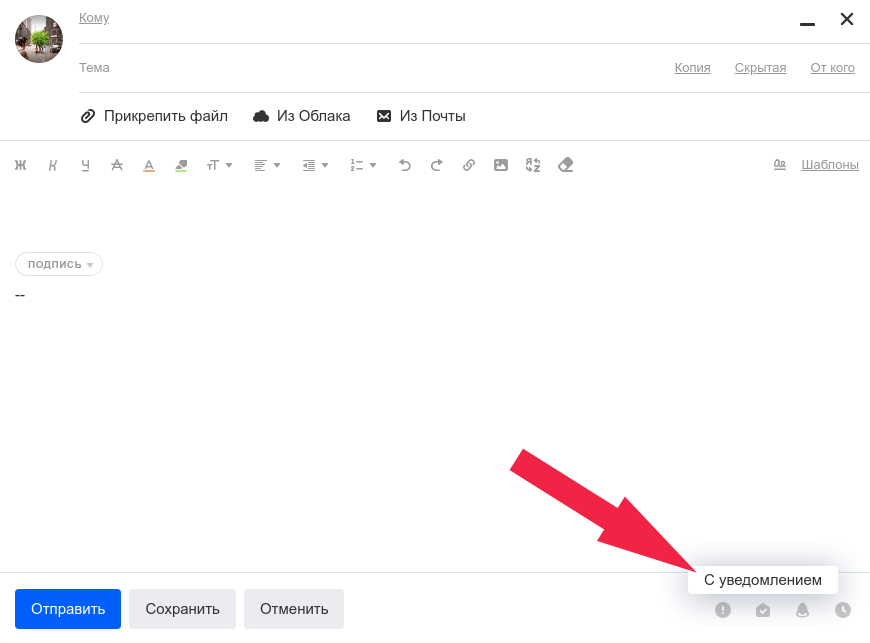 Вот как это сделать:
Вот как это сделать:
Что будет, если отправить больше 500 писем? ↓
Яндекс заблокирует отправку писем с вашего ящика на 24 часа. Кроме того, лимит может быть снижен, если алгоритмы Яндекса заподозрят отправку шаблонных или однотипных писем с рекламой или спамом.
А как отправить сто или двести писем за раз? ↓
Яндекс.Почта для этого не подойдет, лучше использовать Gmail. Там можно отправить одно письмо на 500 адресатов. А если нужно отправлять больше 500 писем или у вас коммерческая рассылка, используйте специальные сервисы рассылки.
Вы отправляете больше 500 писемДля коммерческих писем и рассылок на 500 контактов и больше Яндекс.Почта не подходит. Алгоритмы почтовой службы заблокируют сообщение — до получателей оно не дойдет. В таких случаях нужно использовать специальные сервисы рассылок — например, Unisender.
Отравляйте много писем за раз через Unisender
Удобный конструктор писем, готовые шаблоны и оценка эффективности рассылки. 1500 писем в месяц — бесплатно.
1500 писем в месяц — бесплатно.
Попробовать
Сервисы рассылки круты не только тем, что через них можно отправлять неограниченное количество писем. В них много и других полезных функций — и вот некоторые из них.
Статистика рассылок. В сервисе рассылки можно оценить эффективность писем: открываемость, переходы по ссылкам, количество отписавшихся. Если связать сервис рассылки с Google Analytics или Яндекс.Метрикой, можно узнать сколько денег приносит рассылка и как ведут себя подписчики на сайте.
Автоматизация. В сервисе рассылок можно настроить автоматические письма, которые приходят на действия подписчиков: уведомление о подписке, изменение пароля, оплата товара, брошенная корзина.
Такие письма настраиваются один раз и дальше работают сами по себе.
Цепочки писем. В сервисе рассылок несколько сообщений можно объединить в цепочку. Вы сможете настроить время, через которое будут уходить письма и условия их отправки.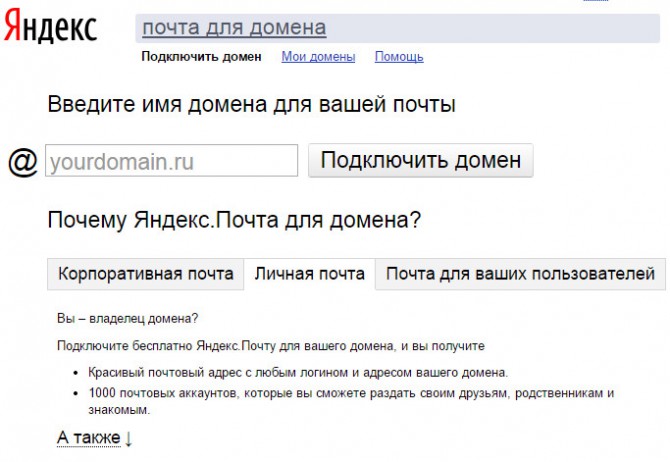
Цепочки могут ветвиться — например, мы можем поблагодарить подписчиков, которые открыли предыдущее письмо. А тех, кто этого не сделал, спросим, что пошло не так.
Красивый дизайн рассылок. Если у вас нет крутого дизайнера и верстальщика, можно использовать встроенный блочный редактор. В нем вы самостоятельно соберете красивое письмо — быстро и без особых навыков.
В сервисе рассылки также можно сверстать собственную форму подписки или настроить всплывающее окно для сайта.
В Unisender можно бесплатно отправлять до 1500 писем в месяц. На бесплатном тарифе доступны все инструменты сервиса. Если нужно отправлять больше — можно в любой момент перейти на платный тариф.
Попробовать бесплатно
Обновлено 29 июля 2022 г.
Другие материалы по теме
Поделиться
СВЕЖИЕ СТАТЬИ
Другие материалы из этой рубрики
Не пропускайте новые статьи
Подписывайтесь на соцсети
Делимся новостями и свежими статьями, рассказываем о новинках сервиса
Статьи почтой
Раз в неделю присылаем подборку свежих статей и новостей из блога.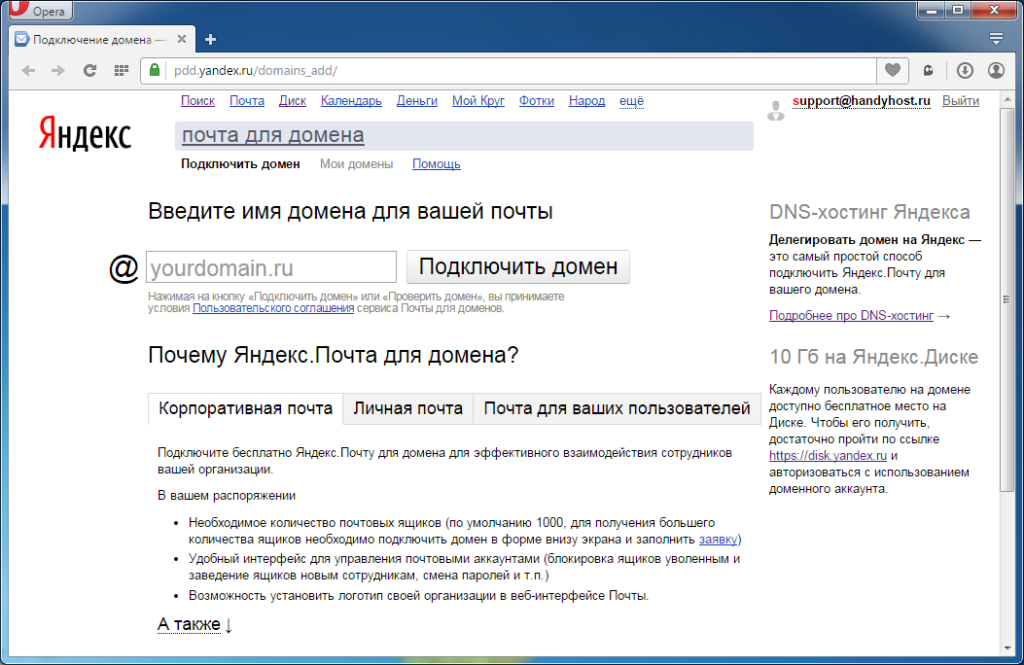 Пытаемся шутить, но получается не всегда
Пытаемся шутить, но получается не всегда
Наш юрист будет ругаться, если вы не примете 🙁
Спасибо, ждите письмо.
Проверяйте почту — письмо придет в течение 5 минут (обычно мгновенно).
Как запустить email-маркетинг с нуля?
В бесплатном курсе «Rock-email» мы за 15 писем расскажем, как настроить email-маркетинг в компании. В конце каждого письма даем отбитые татуировки об email ⚡️
*Вместе с курсом вы будете получать рассылку блога Unisender
Оставляя свой email, я принимаю Политику конфиденциальностиНаш юрист будет ругаться, если вы не примете 🙁
Как узнать, прочитано ли письмо
В современных почтовых сервисах есть встроенная функция, позволяющая запрашивать подтверждение прочтения письма. Работает это следующим образом: адресату отправляется обычное письмо, в котором он может уведомить отправителя о том, что сообщение было открыто и прочитано.
Работает это следующим образом: адресату отправляется обычное письмо, в котором он может уведомить отправителя о том, что сообщение было открыто и прочитано.
Такой вариант довольно сомнителен, так как мало кто захочет об этом рассказывать. Как тогда быть? Например, можно использовать сторонние сервисы или Google Analytics.
Об этих и других способах подробно поговорим в этой статье.
Вариант 1: Специальные сервисы и расширения
Существует всего несколько сервисов, позволяющих отследить, прочитал ли получатель ваше письмо. При этом такое решение не всегда сможет решить вашу проблему, и скоро вы узнаете почему.
GetNotify
Уже по оформлению сайта видно, что это довольно старый сервис. Да, так и есть, он не обновлялся аж с 2012 года, но до сих пор работает. Его суть в следующем: на сервисе регистрируется аккаунт, а затем все отправляемые письма идут в формате [email protected]. Таким образом, при отправке письма для адресата example@example.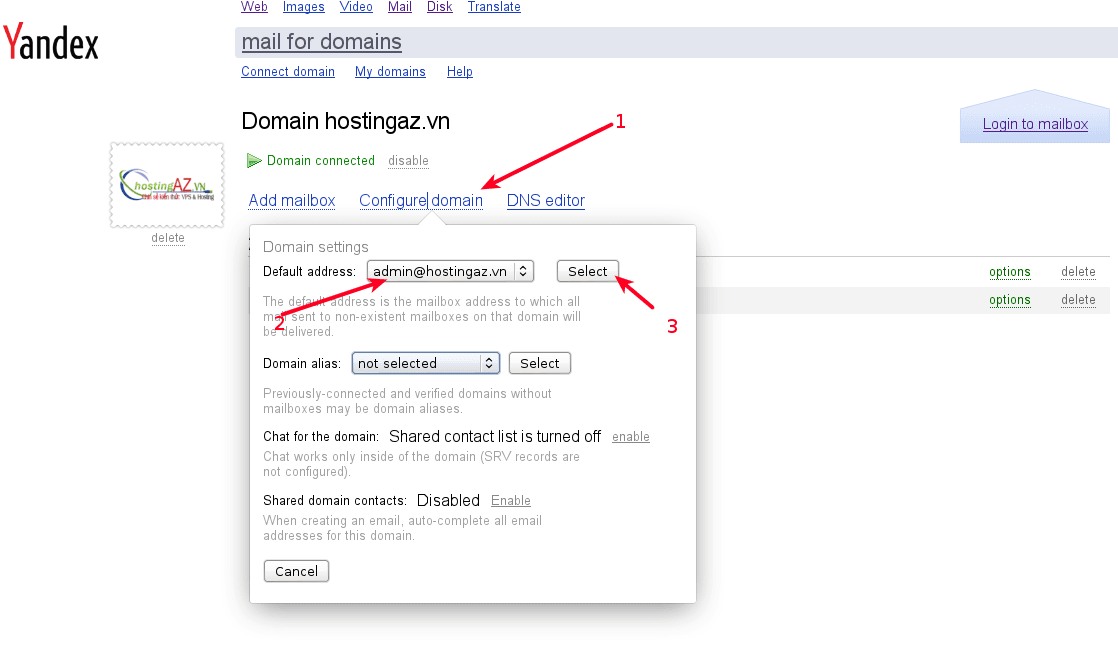 ru присваивается адрес сервиса, который обрабатывает письмо и добавляет в него скрытый код, чтобы в будущем понять, было ли прочитано письмо.
ru присваивается адрес сервиса, который обрабатывает письмо и добавляет в него скрытый код, чтобы в будущем понять, было ли прочитано письмо.
На первый взгляд все кажется довольно привлекательным, но у сервиса явно проблемы с кодировкой:
Сам сервис бесплатный, поэтому вы можете самостоятельно все проверить – это займет всего несколько минут. Попробуйте отправить письмо на свой адрес в том формате, о котором мы говорили выше.
Официальная страница: GetNotify.
Bananatag
Bananatag – это уже современный сервис с приятным дизайном и, как может показаться, достойным функционалом. Однако и здесь есть подводные камни – во-первых, бесплатно можно отправлять только 5 писем в день. В принципе, если нужно проверить лишь несколько писем на доставку, то он вполне подойдет. Но вот второй случай может все перечеркнуть – работает сервис довольно криво: уведомление о прочтении письма почему-то не всегда отображается. Поэтому сервису можно смело поставить 5 из 10.
Официальная страница: Bananatag
MailTrack
MailTrack – это специальное расширение для Chrome, Firefox, Opera и Edge. Оно позволяет узнать, было ли прочитано письмо. В отличие от предыдущих сервисов, работает это расширение вполне нормально. Единственный минус – это реклама в подписи, но и от этого можно избавиться, правда за небольшую сумму – $1.5 в месяц. Также есть подписка за $2.5, с помощью которой можно отслеживать клики и получать оповещения в режиме реального времени.
Официальная страница: MailTrack
Читайте также
Подпишитесь и будьте в курсе последних IT-новостей
Подписаться
Вариант 2: Отслеживание через Google Analytics
Довольно сложный, но рабочий метод.
- Необходимо использовать HTML-код письма и добавить через тег <img> картинку формата 1х1 – скрытый пиксель.
- Когда пользователь открывает такое письмо, в Google Analytics отправляются данные о прочтении.

- Всю информацию можно отследить через личный кабинет:
Вот пример кода, который добавляется в письмо:
<img src="https://www.google-analytics.com/collect?v=1&tid=UA-000000000-0&t=event&cid=...; width=1 height=1>
Обратите внимание на параметр «tid=UA-000000000-0» – это идентификатор, который вы можете взять в личном кабинете сервиса:
Теперь давайте разберемся, как внедрить этот код в свое письмо. Первое, что нужно сделать – обернуть письмо в код. Вот простой шаблон, который поможет это сделать:
<body><b>Здравствуйте, Дмитрий!</b><br>Это тест HTML-письма со скрытым пикселем<br><img src="https://www.google-analytics.com/collect?v=1&tid=UA-000000000-0&t=event&cid=...; width=1 height=1><br>С уважением, руководство компании Орегатор.</body>
Что здесь нужно знать:
- все, что находится в теге <body>, будет отправлено получателю;
- тег <b> позволяет сделать выделенный фрагмент жирным, в нашем случае это «Здравствуйте, Дмитрий!»;
- <br> осуществляет перенос содержимого на следующую строку, то есть фраза «Это тест HTML-письма со скрытым пикселем» будет перенесена;
- далее идет уже известный нам код от Google Analytics;
- в конце снова идет перенос строки, где прописывается подпись письма.

Теперь этот код нужно вставить в специальный сервис, например SendHtmail или Cheapsender. Давайте рассмотрим, как это работает.
SendHtmail
Это простой сервис для отправки писем в формате HTML-кода. Все, что нужно сделать – это открыть официальную страницу сервиса, добавить получателя и вставить созданный ранее код.
Cheapsender
Это уже полноценный сервис для рассылок писем. Сам сервис платный, но после регистрации будет доступно 100 бесплатных писем, чего вполне хватит для проверки доставки и открытия письма.
Для начала нужно будет пройти несложную регистрацию и активировать аккаунт через почту. После этого в личном кабинете перейти в раздел «Шаблоны» и выбрать «Создать шаблон»:
Выбираем «Создать шаблон в HTML-редакторе».
Вставляем наш код с письмом:
Здесь же мы можем посмотреть, как будет выглядеть письмо в десктопной и мобильной версиях. Это будет полезно, если письмо имеет визуальное оформление.
В результате останется создать рассылку и выбрать шаблон, который мы сделали выше. Если пользователь прочитает письмо, то уведомление об этом поступит в Google Analitycs.
Обратите внимание, что скрытый пиксель не сработает, если адресат отключит отображение картинок в браузере или почтовом сервисе. Однако сейчас мало кто так делает – нет таких ограничений по скорости и объему трафика, как раньше.
Вариант 3: Для тех, кто использует Яндекс.Почту и Mail.ru
С помощью почты от Яндекса или Мейла нельзя посмотреть, прочитано ли сообщение, но вот получить уведомление о его доставки можно. Для этого необходимо воспользоваться колокольчиком:
Когда письмо будет доставлено, об этом сообщит сама Яндекс.Почта:
В почтовом сервисе Mail.ru уведомления о доставке приходят и включаются аналогичным способом.
Заключение
Чтобы узнать, прочитано ли письмо, нужно проделать довольно много действий. Однако для пары писем это не такая серьезная проблема – стоит воспользоваться подходящим сервисом либо встроить пиксель из Google Analytics.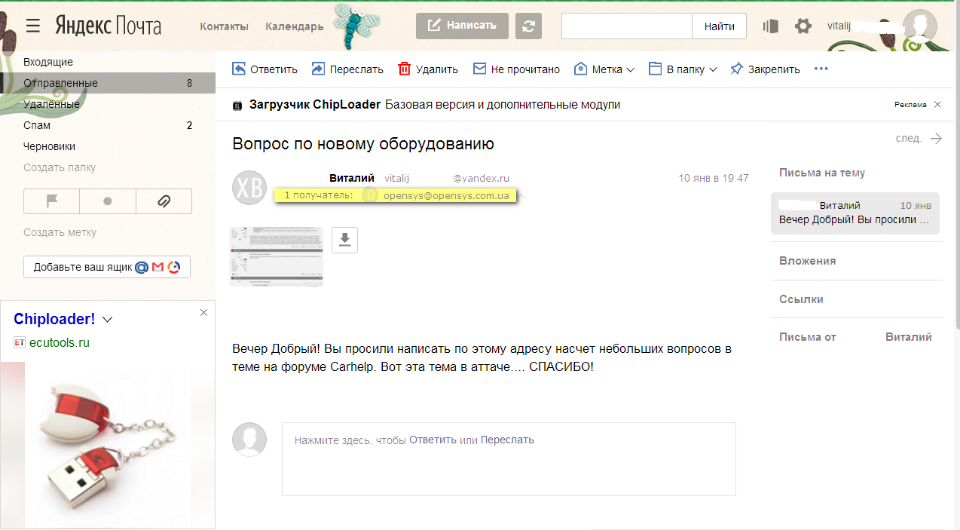
Отправка html-письма через веб-интерфейс Яндекс.Почты. Инструкция по применению.
Отправка html-письма через веб-интерфейс Яндекс.Почты. Инструкция по применению.Отправка html-письма через веб-интерфейс Яндекс.Почты. ИНСТРУКЦИЯ к применению
Главная //
Блог //
Отправка html-письма через веб-интерфейс Яндекс.Почты. ИНСТРУКЦИЯ к применению
К нам часто обращаются клиенты, кто хочет просто красиво оформить свое письмо и отправлять его через интерфейс своей почты. Это может быть коммерческое предложение для потенциальных клиентов. Акция, которая будет отправляться точечно, только конкретным клиентам, или просто информационные письма. Как же это сделать? Как html-макет вставить в письмо и отправить, используя вашу почту? Рассмотрим на примере Яндекс Почты.
И так, у вас есть готовое сверстанное html-письмо. Не буду вдаваться в тонкости верстки, НО….
Популярное
ОКТЯБРЬ 09.2019
Email маркетинг — с чего начать? Или как не попасть в blacklist за 5 секунд
ОКТЯБРЬ 14. 2019
2019
Как собрать клиентскую базу для email рассылок?
ОБРАТИТЕ ВНИМАНИЕ:
1. Не используйте теги <p>… </p> для оформления абзаца текста. Яндекс прибавляет дополнительные отступы этому тегу, и верстка может выглядеть не совсем так, как планируется.
2. В коде между тегами не должно быть пробелов, отступов и новых абзацев. Все должно быть написано в одну строку. Это грозит тем же, что и п.2 – ваш макет превратится в длинное полотно с огромными дырками))
Как указано в Яндекс.Помощи – « В течение суток можно отправить с одного ящика 500 писем. Если в письме несколько получателей, то письмо каждому из них считается отдельным письмом…
В одном письме, отправленном через сайт – 50 получателей/сутки
В одном письме, отправленном через почтовую программу или по протоколу SMTP — 35 получателей/сутки »
Должно быть все органично, в спокойном режиме отправляйте не более 50 писем в день и будет ваш СЧАСТЬЕ!
БОЛЬШЕ СТАТЕЙ
Вернемся к исходной точке… Берем наш html-файл, правой клавишей мышки выбираем «открыть с помощью» и открываем в БЛОКНОТ-е.
У вас откроется «простынь» непонятного для многих кода. Выбираем раздел «Правка» — «Выделить все» или используя правую клавишу мыши. Копируем полностью все содержимое и переходим в интерфейс Яндекс.Почты.
Создаем новое письмо. В «теле» письма, где будет располагаться само содержимое, вписываем любые буквы, знаки, цифры – не важно что! Главное вписать пару символов. Скоро вы поймете, для чего это нужно.
Теперь кликаем правой клавишей мыши в любое место поля письма и нажимаем «Исследовать элемент». В нижней части экрана появится небольшая плашка во всю ширину экрана. Выбираем иконку слева с изображение курсора («Выбрать элемент со страницы») и ведем курсор мышки до наших раннее введенных символов. Когда будет выделение синей полоской наша строка – кликаем по символам. При этом в нижнем блоке также появится выделение строки синим цветом (это будет иметь вид <div>…</div>). Как раз это то, что нам нужно!
Далее курсором подводим к выделенным div-ам и, вновь, правой клавишей мышки выбираем «Править как HTML».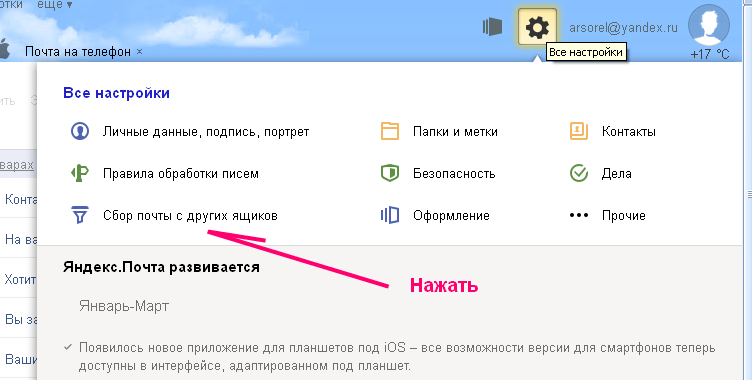
Выделяем в открывшемся прямоугольнике содержимое и вставляем ранее скопированный код нашего email-письма. Не пугайтесь, если фото не будут отображаться – получатель увидит письмо с картинками.
При верстке должны быть картинки прописаны абсолютными ссылками. Изображение, используемые в макете, можно загрузить на Яндекс.Диск (это именно при отправке через Яндекса-почту, если вы создаете шаблон письма).
Но обязательно проведите тест, чтобы убедиться, что картинки корректно прописаны в письме.
Финальный аккорд – отводим мышку в сторону и просто кликаем по пространству. Готово! Теперь останется прописать ТЕМУ письма и КОМУ вы будете отправлять эту красоту))
Также рекомендую перед рассылкой протестировать на основных почтовых клиентах. Отправьте себе на Яндекс, создайте дополнительные почты (если еще нет) на mail, gmail. Посмотрите, как ваше письмо будет смотреться на мобильном телефоне, в идеале с разными разрешениями.
Через mail-почту отправка происходит в целом аналогично, но, если будут вопросы – пишите, опубликуем и обзор по рассылке через интерфейс mail. ru.
ru.
До встречи в следующем обзоре!
Время прочтения: 4 мин.
Автор:
Мария Агеева
Популярное
ОКТЯБРЬ 26.2019
Email маркетинг — с чего начать? Или как не попасть в blacklist за 5 секунд
ОКТЯБРЬ 14.2019
Как собрать клиентскую базу для email рассылок?
БОЛЬШЕ СТАТЕЙ
Узнавайте о новых статьях и советах первым!
Подписывайтесь, и получайте полезные советы первым.
Я соглашаюсь на обработку моих персональных данных и с политикой конфиденциальности
цели и преимущества объединения — OKOCRM
Если коротко — подключение почтового сервиса к OkoCRM автоматизирует работу с емейл-письмами. Система собирает все емейлы в одном интерфейсе, сортирует их по клиентам, позволяет в одно нажатие создавать сделки и карточки клиентов, показывает историю переписки с клиентом. Все, на что вы раньше тратили 30 минут, будет происходить мгновенно и автоматически.
Вся почта в одном окне
Задача.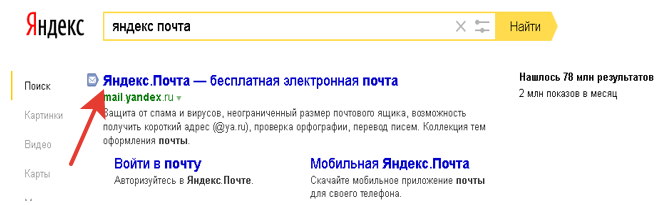 Мы тут посчитали, что при потоке писем выше среднего, менеджер тратит на их просмотр, сортировку и обработку примерно 40 минут в день. Ничего критичного, просто 8% рабочего времени уходит на просто разбор писем. А могли бы уходить на продажи. Чтобы исправить ситуацию и сильно сократить время на обработку писем, мы разработали модуль подключения Яндекс.Почты к OkoCRM.
Мы тут посчитали, что при потоке писем выше среднего, менеджер тратит на их просмотр, сортировку и обработку примерно 40 минут в день. Ничего критичного, просто 8% рабочего времени уходит на просто разбор писем. А могли бы уходить на продажи. Чтобы исправить ситуацию и сильно сократить время на обработку писем, мы разработали модуль подключения Яндекс.Почты к OkoCRM.
Решение. Если интегрировать почтовый сервис в нашу систему, все письма из клиента Yandex будут накапливаться в едином модуле OkoCRM. Это похоже на обычный почтовый клиент, только в нашей системе. Весь прикол в том, что вы можете подключить туда не один, а сколько угодно почтовых ящиков и сколько угодно почтовых серверов. Менеджеру не нужно сначала просматривать один ящик, потом другой, потом третий. Все письма автоматически попадут в единое окно ЦРМ и точно не будут потеряны.
Почтовый модуль в OkoCRM накапливает письма из разных почтовых ящиков в одном окне. Не нужно переключаться между сервисами, чтобы просмотреть и отсортировать почту.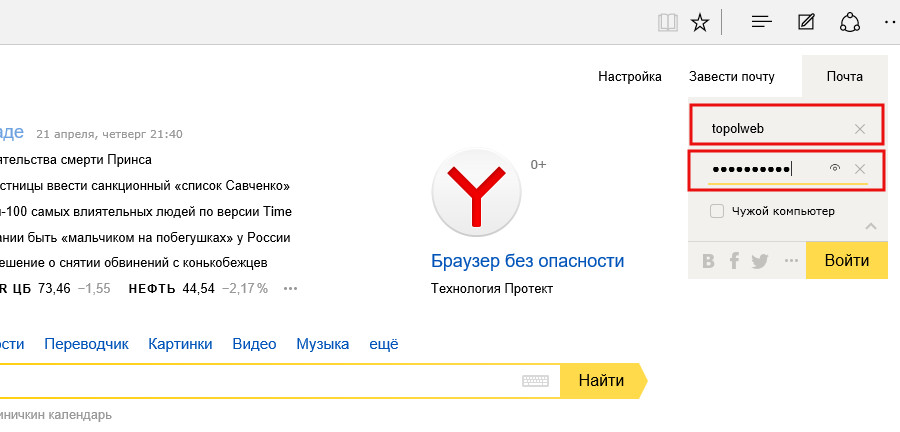
История общения с клиентом в CRM
Задача. Бывает, нужно срочно отправить важному клиенту договор о поставке. Или накладную. Или нужно срочно найти счет-фактуру, потому что приехала налоговая с проверкой. Открываешь почту, а там гора писем и переписок — где найти нужную? Стараешься вспомнить дату отправки / получения, смотришь разные папки, но везде неудача. Да, письма имеют свойства теряться. Но только не в CRM-системе.
Решение. Мы настроили OkoCRM так, что система автоматически сортирует все письма от клиентов и сама подтягивает их в клиентскую карточку. Если в карточке клиента есть емейл, и на этот емейл отправляется письмо (или наоборот, приходит входящее), система автоматически отображает его в карточке. Сотрудникам не придется запоминать даты, папки, названия почтовых ящиков, чтобы найти нужное письмо. Достаточно просто найти карточку клиента или сделки — все письма будут там. И не только письма. 🙂
Там же:
- переписка в мессенджерах
- входящие и исходящие смс-рассылки
- звонки по телефонии
- история сделок
- заявки с сайта
- заметки менеджера
- полная история сделок и других взаимодействий
Все входящие и исходящие емейлы хранятся в карточке клиента до момента, пока вы их не удалите или не удалите саму карточку.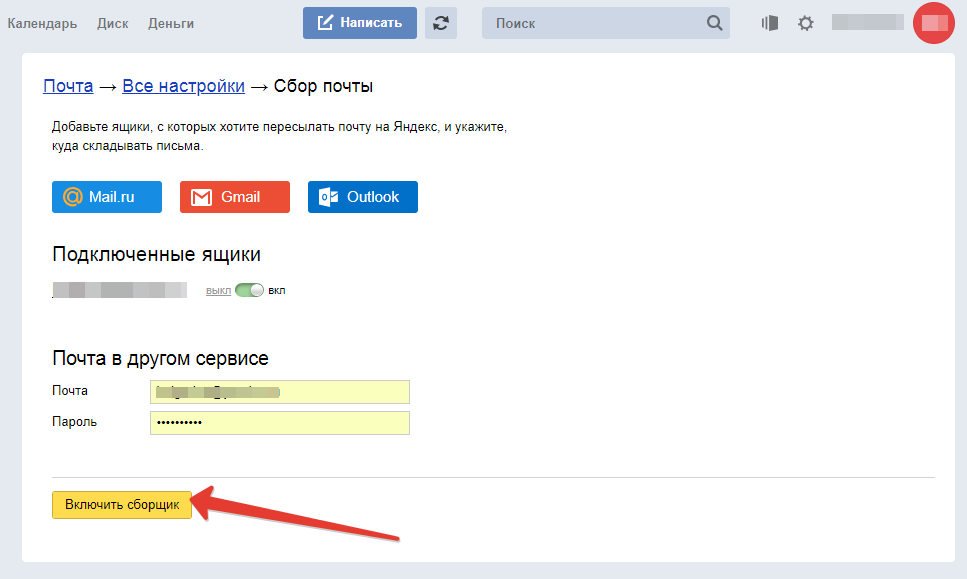 Чтобы отправлять письма клиентам, не нужно переходить в почтовый сервис — пишите прямо из карточки в одно нажатие, мы разместили специальную кнопку.
Чтобы отправлять письма клиентам, не нужно переходить в почтовый сервис — пишите прямо из карточки в одно нажатие, мы разместили специальную кнопку.
Использование шаблонов
Задача. Наши менеджеры постоянно отправляют клиентам письма. Много, очень много писем. Часто одинаковых. Однажды мы заметили, что некоторые менеджеры заготовили себе шаблоны для отправки типовых писем — чтобы упростить себе работу и сэкономить время на подготовке писем. Оказалось, что на подготовку одного письма уходит 7–10 минут, а с шаблоном — 1–2 минуты, и это время уходит на подстановку в шаблон персональных данных клиента. И тут нас осенило — работу с шаблонами можно автоматизировать и делать отправки мгновенно.
Решение. Мы придумали систему макросов. Это такие переменные, которые вставляешь в шаблон, а вместо них система автоматически подставляет данные клиента из его карточки. Получается так: один раз готовишь шаблон → добавляешь в него макросов → получаешь каждый раз персонализированное письмо. И что самое главное, на отправку одного письма по шаблону уходит секунд 10. Нажал «Отправить письмо» → выбрал шаблон → готово.
И что самое главное, на отправку одного письма по шаблону уходит секунд 10. Нажал «Отправить письмо» → выбрал шаблон → готово.
Когда это полезно. Сейчас мы наштамповали шаблонов на любой случай жизни — менеджеры сказали спасибо. Начать стоит с разработки шаблонов для наиболее распространенных писем. Допустим, если вы информируете клиентов электронными письмами об изменении в статусе заказа, выставляете счета или отвечаете на заявки на сайте. Короче: это полезно всегда, когда вы отправляете клиентам одинаковые письма.
Вот один из примеров наших шаблонов — используем для автоматического прогрева клиентов. Присылаем это письмо, когда видим, что человек зарегистрировался, но давно не заходит в систему.
| Шаблон | Письмо, которое получает клиент |
| Здравствуйте, {{cf_16}}.
Вы давно не заходили в систему OkoCRM, поэтому мы предоставляем вам дополнительно 14 дней бесплатной версии. Ссылка на Ваш аккаунт OkoCRM: {{cf_171}} Логин: {{cf_158}} Наш телефон работает с 8:00 до 22:00, по любым вопросам звоните {{cf_63}}, меня зовут [[cf_123]] | Здравствуйте, Александр Петрович.
Вы давно не заходили в систему OkoCRM, поэтому мы предоставляем вам дополнительно 14 дней бесплатной версии. Ссылка на Ваш аккаунт OkoCRM: okocrm.com/k89222645924 Логин: business22 Наш телефон работает с 8:00 до 22:00, по любым вопросам звоните 8-3852-77-18-54, меня зовут Илья |
Настроить новый шаблон несложно. Заходим в настройки → шаблоны → шаблоны для емейл-писем. Пишем универсальный текст, добавляем макросов и готово.
Отправить шаблон еще проще. В карточке клиента нажимаем «Отправить письмо» → выбираем шаблон → отправляем письмо.
Запуск триггерных рассылок
Задача. В одном из наших проектов бизнес-модель предполагает информирование клиентов об изменениях в сделке при попадании клиента на определенный этап воронки. Когда клиентов было немного, менеджеры вручную рассылали уведомления. Когда клиентская база выросла и количество сервисных отправок за день перевалило за сотню, писать письма вручную стало сложно и долго. Тогда мы придумали триггерные рассылки, внедрили их в OkoCRM и связали с Яндекс.Почтой.
Тогда мы придумали триггерные рассылки, внедрили их в OkoCRM и связали с Яндекс.Почтой.
Решение. Работает так: клиент попадает на определенный этап воронки → срабатывает триггер → контакт клиента отправляется в список для массовой рассылки в Юнисендер (сервис емейл-рассылок и просто наши друзья) → Юнисендер делает отправку по базе с нашего емейл-адреса в Яндекс.Почте.
Допустим, у нас сервисный центр бытовой техники. Каждый раз, когда мы находим неисправности в технике, уведомляем клиентов о сумме и сроках ремонта в шаблонной рассылке. Чтобы автоматизировать этот процесс, мы переводим клиента на новый этап воронки в OkoCRM, а он автоматически попадает в нужный нам список рассылки в Unisender.
Эту же механику можно использовать для рассылок иного характера. Главное — выбрать триггер — правило и условие, при котором котором система отправит контакты клиента в списки для рассылок. Например, можно придумать правило, при котором человек будет автоматически попадать в список прогревающей рассылки после регистрации на сайте. Или рассылки для удержания клиента, если он долго не заходил в сервис. Правила, условия и метрики ограничиваются лишь вашей фантазией. А начать стоит с интеграции Яндекс.Почты и СРМ-системы.
Или рассылки для удержания клиента, если он долго не заходил в сервис. Правила, условия и метрики ограничиваются лишь вашей фантазией. А начать стоит с интеграции Яндекс.Почты и СРМ-системы.
Карточка сделки в OkoCRM. Как только менеджер переведет ее на триггерный этап в воронке, система автоматически отправит контакты клиента в список для рассылки триггерных писем.
Создание сделок прямо из письма
Задача. Раньше у нас не было CRM-системы. Когда приходило новое письмо от клиента с заявкой, менеджер вручную переносил инфу в эксель-таблицу — вписывал телефон, адрес, имя, делал пометки, описывал суть заказа. Так хардкорно мы вели учет сделок. Когда сделок стало больше, вручную переносить инфу в табличку стало сложно и долго. И тогда мы придумали OkoCRM, а в ней реализовали функцию создания сделки в одно нажатие прямо из письма.
Решение. Создавать сделки никогда не было так просто. Представьте, в компанию приходит письмо, OkoCRM присылает менеджеру уведомление. Сотрудник открывает его, выявляет из содержания потребность и сразу может создать сделку одним нажатием. Система автоматически подтянет в карточку сделки данные о клиенте, отобразит историю переписки с ним. Позже сможем откорректировать этап, сменить ответственных, закрыть сделку, предпринять иные шаги. Но не будем переносить данные вручную. :)
Сотрудник открывает его, выявляет из содержания потребность и сразу может создать сделку одним нажатием. Система автоматически подтянет в карточку сделки данные о клиенте, отобразит историю переписки с ним. Позже сможем откорректировать этап, сменить ответственных, закрыть сделку, предпринять иные шаги. Но не будем переносить данные вручную. :)
Система автоматически создаст новую сделку, стоит только нажать.
Позже вам будет проще видеть письма по сделке в общей массе писем. Система обозначит их специальным тегом с названием сделки. Мелочь, а как удобно!
А еще…
- автоматизация действий с письмами
- аналитика по открываемости и доставке при подключении к сервису рассылок
- возможность совершения массовых действий с письмами — пометить как прочитанное, удалить, переместить в другую папку, пометить как спам
- мгновенная обработка входящих лидов
- автоотправки при выполнении триггерных условий
- использование шаблонов для емейл-подписей и т.
 д.
д.
Яндекс.Рассылки — обзор сервиса | Startpack
Есть бесплатный тариф
от ООО «Яндекс»
Оставить отзывЗадать вопрос
Официальный сайт
ИспользуюОтметьте, если используете. Это улучшит ваши персональные рекомендации.
Сервис для создания массовых email-рассылок.
Маркетинг Email-маркетинг
Похожие на Яндекс.Рассылки
Mailgun
Mail365
SendGrid
Emarsys
Mailshake
Stripo
Mailtrap
Все аналоги Яндекс.Рассылки
Яндекс.Рассылки — платформа для создания и отправки рассылок клиентам по электронной почте. При помощи платформы компании могут оптимизировать отправку писем пользователям для их уведомления о новостях, акциях и активностях в продуктах.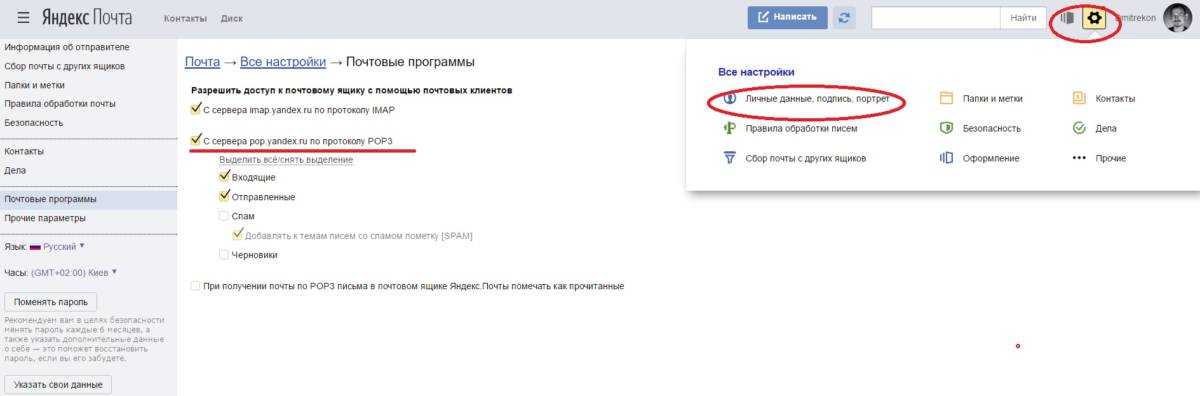 Яндекс.Рассылки входят в пакет сервисов для бизнеса Яндекс 360, поэтому для использования платформы необходимо создать домен организации.
Яндекс.Рассылки входят в пакет сервисов для бизнеса Яндекс 360, поэтому для использования платформы необходимо создать домен организации.
Для создания рассылки пользователям необходимо пройти несколько этапов: добавить адреса, с которых будут отправляться рассылки, выбрать сотрудников, ответственных, за создания рассылок. После прохождения данных этапов можно приступить к основным действиям:
- Загрузка базы пользователей. Поддерживается до 20 тысяч контактов. Текст cистемы startp ack.ru.
- Выбор адреса отправителя и определение темы письма.
- Создание письма в блочном конструкторе. Пользователи могут формировать письма из готовых шаблонов или создавать их с нуля. В конструкторе к письмам можно добавить ссылки, файлы, кнопки, определить внешний вид письма. Готовые письма можно сохранить как шаблон. Также есть возможность загрузить письмо в формате HTML или ZIP.
- Тестирование и отправка рассылки.
Проведённые рассылки отображаются на дашборде.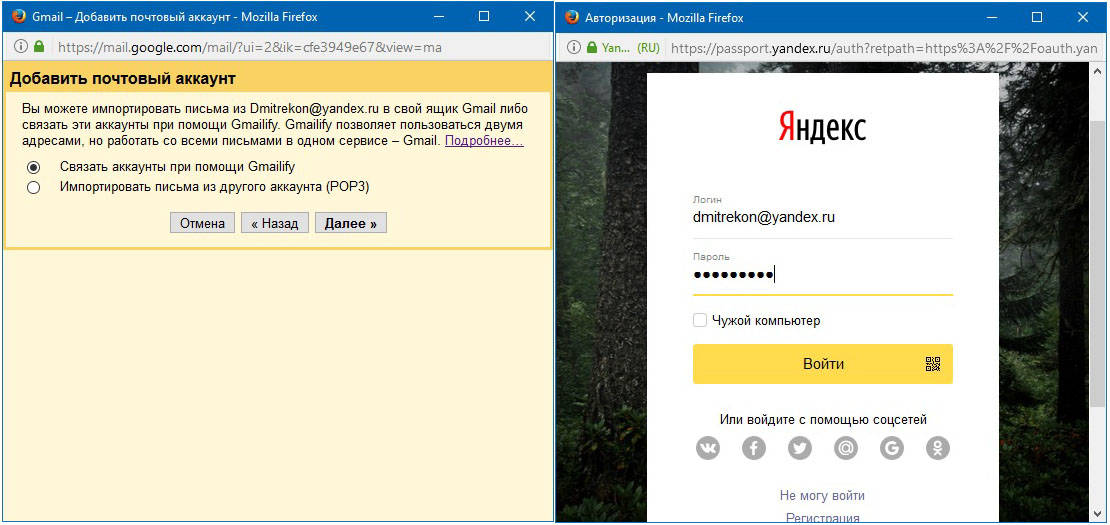 У них можно посмотреть статус, используемые для отправки настройки и результативность (статистика прочтений и переходов). Также у рассылки есть возможность создать копию, для проведения подобной рассылки, но для другой аудитории.
У них можно посмотреть статус, используемые для отправки настройки и результативность (статистика прочтений и переходов). Также у рассылки есть возможность создать копию, для проведения подобной рассылки, но для другой аудитории.
Особенности Яндекс.Рассылки
- Создание и отправка почтовых рассылок
- Управление доступом сотрудников
- Использование базы получателей с 20000 клиентами
- Галерея шаблонов для писем
- Визуальный редактор для создания писем
- Загрузка и создание шаблонов
- Тестирование рассылки
Сервис входит в пакет
Яндекс 3609 отзывов
Цены на Яндекс.Рассылки
Минимум 0.0 ₽ Пробный период 0 Бесплатный тариф 0 Способ оплаты: За оказанные услуги 0 | Есть пробный период с 1500 письмами для отправки. |
Возможности Яндекс.Рассылки
Платформы: Веб-приложение
24
Развёртывание: Облако
12
Доступные языки: Русский
13
Авторассылки
9
Шаблоны
8
Сегментация рассылок
6
Формы для подписки
6
Статистика и аналитика
7
Безопасность и конфиденциальность
Персональные данные: Не собираются
30
Доступ по протоколу HTTPS Данные между вами и сервисом передаются по шифрованному каналу (SSL/TLS), что исключает их перехват злоумышленниками.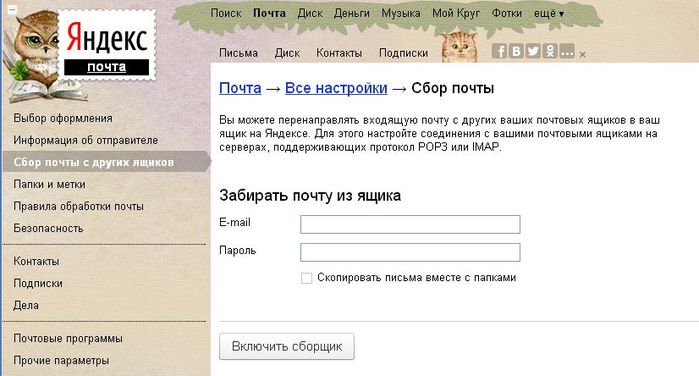
83
Многофакторная авторизация Совместное использование нескольких факторов снижает риск утечки данных (помимо пароля, применяются карты, сканеры отпечатков пальцев и другое).
49
Резервное копирование в нескольких местах Резервное копирование данных в несколько независимых мест делает практически невозможным их потерю или повреждение.
64
Законодательство
Входит в Единый реестр российских программ Сервис находится в реестре, который Минкомсвязь России создало в соответствии со статьёй 12.1 ФЗ «Об информации, информационных технологиях и о защите информации», с целью расширения использования российских программ, подтверждения их происхождения и поддержки правообладателей.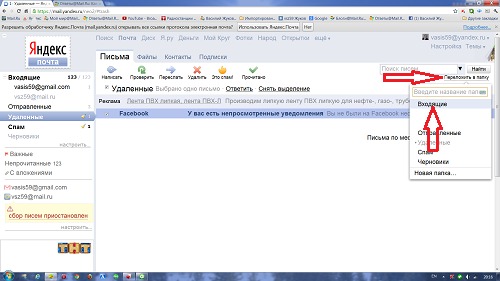
48
Email-маркетинг
Авторассылки
9
A/B-тестирование
1
Шаблоны
8
Сегментация рассылок
6
Формы для подписки
6
Карта кликов
3
Статистика и аналитика
7
Персонализация рассылок
3
WYSIWYG-редактор
1
Автоответчик
0
Управление списками рассылки
1
Проверка на спам
3
Управление опросами
0
База отписавшихся
5
Импорт базы подписчиков: Из файлов
2
Отзывы
Нет отзывов
Оставить отзыв
Пользовались сервисом Яндекс.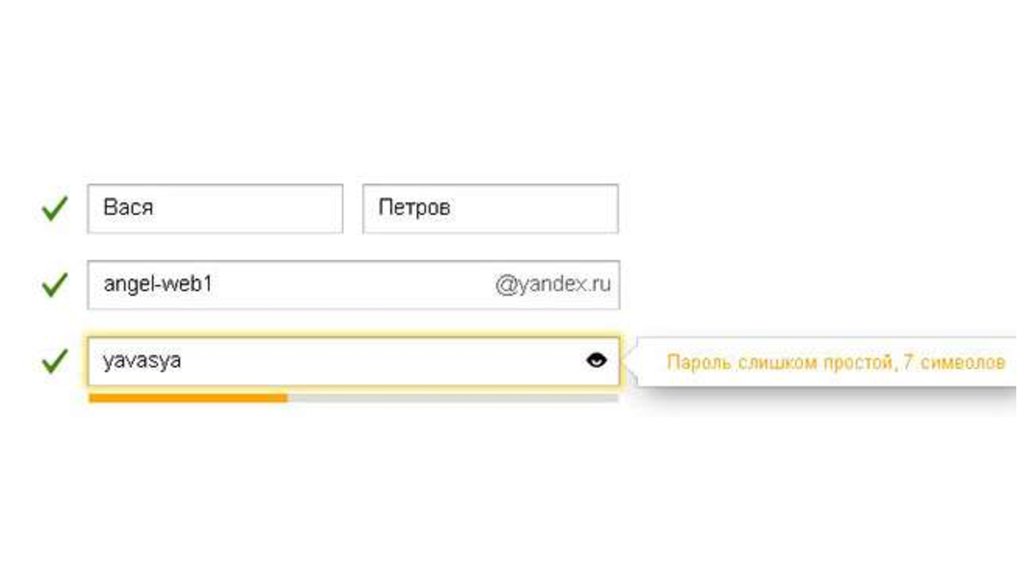 Рассылки? 427 пользователей хотели бы прочесть ваш отзыв.
Рассылки? 427 пользователей хотели бы прочесть ваш отзыв.
Другие сервисы ООО «Яндекс»
AppMetrica
(1 отзыв)
Сервис аналитики для мобильных приложений.
Yandex Cloud
(Нет отзывов)
Платформа для создания цифровой инфраструктуры компании.
Yandex Forms
(3 отзыва)
Бесплатный конструктор для создания и размещения форм.
Yandex Wiki
(Нет отзывов)
Платформа для ведения и хранения документации компании.
Все сервисы от ООО «Яндекс»
Отправка большого количества сообщений
- Ограничения на отправку электронной почты
- Требования Яндекса к честным спискам рассылки
Укажите, размещает ли Яндекс ваш почтовый ящик или почтовые ящики ваших получателей
У меня есть почтовый ящик Яндекса Мои получатели используют почтовый ящик Яндекса
Если вы хотите рассылать массовые рассылки своим партнерам или клиентам, воспользуйтесь нашими специальными почтовыми сервисами.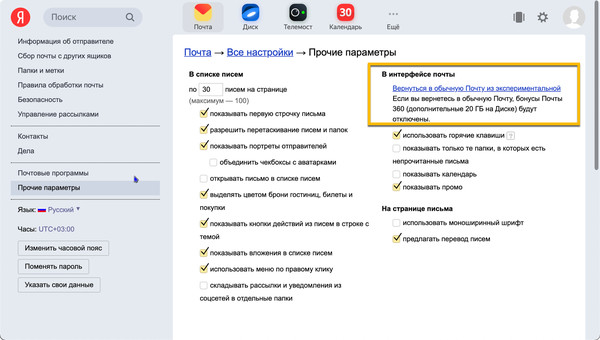
Если из вашего почтового ящика каждый день отправляется большое количество сообщений, наша система безопасности расценит это как спам. Чтобы этого избежать, Яндекс.Почта ограничивает количество сообщений, которые вы можете отправлять каждый день. Эти ограничения нельзя изменить или обойти.
В этом случае отправка электронной почты из вашего почтового ящика будет заблокирована. Заблокирована только отправка писем. Вы сможете войти в Mail и получать электронные письма. Если вы не попытаетесь отправить письмо в течение этого времени, блокировка автоматически снимается через 24 часа, в противном случае блокировка продлевается еще на 24 часа.
Если вы хотите, чтобы ваша рассылка доходила до адресатов Яндекса и не попадала в Спам, соблюдайте требования Яндекса к честным спискам рассылки. Незапрашиваемую почту следует отличать от честной почты. Яндекс.Почта оставляет за собой право рассматривать сообщения из списков рассылки, не соответствующие обязательным требованиям этого документа, как Спам или отклонять их.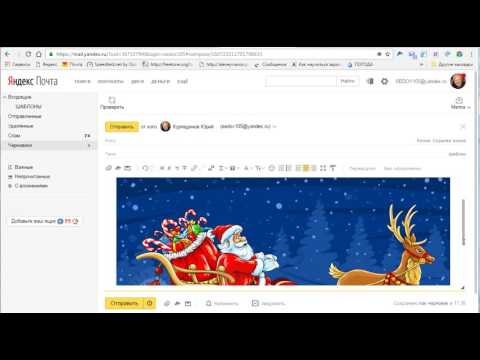 Также обратите внимание, что выполнение дополнительных требований значительно снизит риск того, что ваши сообщения будут помечены как спам.
Также обратите внимание, что выполнение дополнительных требований значительно снизит риск того, что ваши сообщения будут помечены как спам.
Если вы отправляете списки рассылки на почтовые ящики Яндекса, а сообщения были отклонены почтовым сервером Яндекса, вы получите автоматический отчет от «Mailer-Daemon» с указанием причин недоставки и имени сервера, который отклонил прохождение сообщение по назначению.
Вы можете отправить до 500 писем с одного почтового ящика в течение 24 часов. Если электронное письмо имеет несколько получателей, то каждое отправленное электронное письмо учитывается отдельно при подсчете общего количества.
Установлены дополнительные ограничения на количество получателей:
| Количество получателей | Ограничение |
|---|---|
| Всего для всего электронного письма в 24-часовом периоде | |
. | |
| В одном письме, отправленном с почтового клиента или по SMTP | 35 |
Внимание. Лимиты могут быть снижены, если Анти-Спам заметит массовую рассылку однотипных сообщений, шаблонов, спама, рекламы или коммерческих предложений.
Вы можете отправить 3000 * электронных писем с одного почтового ящика в течение 24 часов. Если электронное письмо имеет несколько получателей, то каждое отправленное электронное письмо учитывается отдельно при подсчете общего количества.
Дополнительные ограничения устанавливаются по количеству получателей:
| Количество получателей | Ограничение |
|---|---|
| Всего электронных писем в 24-часовом периоде (от однолетнего периода | |
| . | |
| Всего писем за 24 часа (со всех почтовых ящиков одного домена) | 5000 * |
| В одном письме, отправленном с сайта | 50 |
| В одном письме, отправленном с почтового клиента или за раз SMTP | 35 |
* Учитываются только внешние получатели.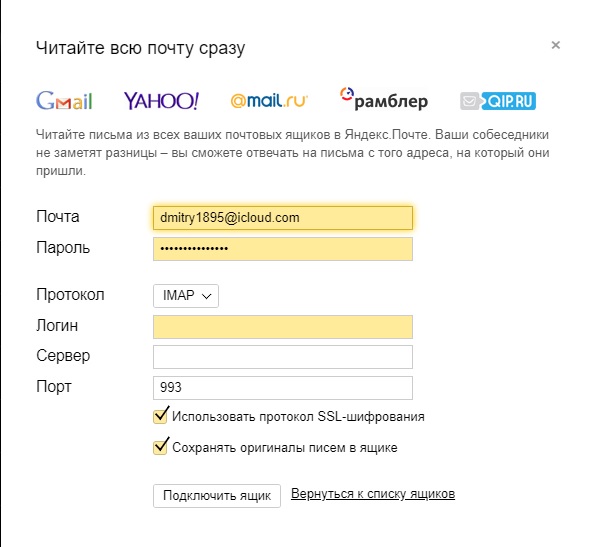 Владельцы почтовых ящиков в этом домене не считаются.
Владельцы почтовых ящиков в этом домене не считаются.
Внимание. Лимиты могут быть снижены, если Анти-Спам заметит массовую рассылку однотипных сообщений, шаблонов, спама, рекламы или коммерческих предложений.
Настоящий документ описывает то, что «Яндекс» считает честной рассылкой. Это не является публичной офертой и не влечет за собой каких-либо обязательств Яндекса или его почтового сервиса перед сервисами, осуществляющими массовую рассылку электронных писем.
Этот документ отражает лучшие отраслевые практики основных интернет-провайдеров и служб электронной почты и соответствует правилам и рекомендациям ASTA, а также «Правилам использования Интернета». Алгоритм различения рассылок и спама является собственностью Яндекса и не предназначен для публикации или обсуждения.
Требования к честным спискам рассылки:
Подписка:
(обязательно) Получатель может быть добавлен в список рассылки только по его явному запросу или согласию.

(обязательно) Адрес электронной почты получателя должен быть явно подтвержден самим получателем.
Адреса получателей должны быть проверены перед добавлением в список рассылки.
Отказ от подписки:
(обязательно) Каждое сообщение должно содержать четкие инструкции о том, как отказаться от подписки на рассылку. Пользователи должны иметь возможность отказаться от подписки без выполнения каких-либо сложных действий, таких как восстановление пароля, регистрация или авторизация. Отписка получателя не должна занимать более 10 минут.
В теле сообщения должен быть явно указан адрес получателя.
(обязательно) Сообщение должно иметь заголовок
list-unsubscribe, отформатированный в соответствии со стандартами RFC. Как только пользователь перейдет по ссылке в этом заголовке, процедура отписки должна быть выполнена немедленно.
(обязательно) Все ссылки для отказа от подписки, показанные в сообщении, должны быть действительными.
Заголовок сообщения:
Тема сообщения должна быть понятной пользователю и не должна вводить в заблуждение.
Тема должна быть одинаковой во всех сообщениях в списке рассылки.
(обязательно) В поле «От» должен отображаться фактический адрес электронной почты, связанный с отправителем списка рассылки. Если сообщения, приходящие на этот адрес, обрабатываются программным ботом, то ответные сообщения должны содержать четкие и четкие инструкции о том, как связаться с вашей технической поддержкой.
Правильная идентификация сети:
(обязательно) Программное обеспечение, использующее списки рассылки, также должно анализировать ответы. Если целевой сервер электронной почты отправляет уведомление о том, что пользователя не существует, то этот пользователь должен быть удален из списка рассылки.

(обязательно) Хосту, который использует списки рассылки, должен быть назначен статический IP-адрес с правильно настроенным обратным поиском DNS. Регистрационные данные владельца домена должны быть действительными и общедоступными по протоколу WHOIS.
Для правильной идентификации доменное имя должно быть информативным, а не автоматически сгенерированным, как
x.y.z.w-in-addr-arpaилиdsl-4-3-2-1.provider.net.Хост, использующий список рассылки, не должен использоваться для отправки обычных сообщений.
(Если предыдущее требование не может быть выполнено.) Имя домена, указанное в поле От, не должно совпадать с тем же доменным именем, которое используется для обычных сообщений, и должно четко указывать отправителя электронной почты. Например, уведомления о новых сообщениях в форуме, размещенном на домене example.
 ru, должны отправляться с поддомена forum.example.ru, а рассылка — с news.example.ru и т. д.
ru, должны отправляться с поддомена forum.example.ru, а рассылка — с news.example.ru и т. д.(Обязательно) Отправитель в поле От должен полностью совпадать с адресом пользователя, данные которого используются для аутентификации на сервере.
(обязательно) Все сообщения должны быть подписаны с помощью DKIM. Кроме того, для этого домена должна быть настроена запись SPF, указывающая, какие доверенные серверы могут отправлять почту из домена.
Рекомендуется настроить DMARC для домена. Это дополнительная мера, которая помогает убедиться, что DKIM и SPF принадлежат отправителю, и регистрирует попытки подделки отправителя.
Прочие требования:
Изменение информации об отправителе или целевой странице для любых ссылок в сообщениях запрещено.
Не рекомендуется использовать короткие URL.
Все ссылки в тексте сообщения должны быть представлены в формате полного доменного имени, а не в форме IP-адресов или доменных имен в URL-кодировке.

(обязательно) Сообщение должно содержать стандартные заголовки, используемые для массовой рассылки или автоматической прямой почтовой рассылки, например
Приоритет: массовый(нежелательная,список,список-отпискаи т. д.). Все ссылки в сообщении должны разрешать автоматическую отмену подписки.Заголовки и общий формат сообщения должны соответствовать требованиям RFC 5322 и стандарта MIME. Сообщение также должно содержать действительные заголовки
DateиMessage-ID.Фактическая кодировка должна быть указана в каждой части сообщения.
 Сообщения, содержащие несколько текстов в разных кодировках, не допускаются.
Сообщения, содержащие несколько текстов в разных кодировках, не допускаются.Сообщения в формате HTML не должны содержать никаких JavaScript, ActiveX или других потенциально вредоносных объектов.
Внимание. Яндекс.Почта оставляет за собой право рассматривать сообщения из списков рассылки, не соответствующие обязательным требованиям настоящего документа, как Спам или полностью отказывать в их доставке. Также обратите внимание, что выполнение дополнительных требований значительно снизит риск того, что ваши сообщения будут помечены как спам.
вложений — электронная почта. Справка
- Прикрепить файлы к сообщению
- Просмотр вложений
- Я не могу прикрепить файл
- Я получаю электронное письмо без вложений
Вы можете прикреплять файлы к сообщению:
С компьютера.
С Яндекс.Диска.
Из ранее отправленных или полученных почтовых вложений.

Под текстовым полем электронной почты нажмите → С компьютера.
Выберите нужные файлы на своем ПК и нажмите «Открыть».
Внимание. Если вы не можете прикрепить несколько файлов одновременно, обновите страницу, нажав Ctrl + F5, и попробуйте снова прикрепить вложение. Чтобы узнать больше, см. раздел Я не могу прикрепить файл.
Если вы прикрепили файл по ошибке, щелкните в правом верхнем углу его эскиза.
Многие почтовые службы не принимают вложения размером более 10 МБ. Если вы не уверены, что ваше вложение можно отправить как есть, отправьте его частями (в нескольких сообщениях) или прикрепите к сообщению нужные файлы через Яндекс.Диск.
Если размер вложений превышает 25 МБ, файлы автоматически загружаются на Яндекс.Диск в папку Вложения электронной почты. Чтобы узнать больше, перейдите в Справку Яндекс.Диска.
Под текстовым полем электронной почты нажмите → С вашего компьютера.

Выберите файл или папку и нажмите кнопку Прикрепить.
Получатель получит сообщение со ссылками для загрузки вложений. Ссылки для скачивания вложений будут доступны только пользователям, которые участвуют в беседе.
Примечание. На Яндекс.Диск можно загружать файлы размером до 10 ГБ. Количество вложений в каждом сообщении не ограничено.
Если вы не можете прикрепить файл с Яндекс.Диска, возможно, вам там не хватило места. Чтобы узнать больше, перейдите в Справку Яндекс.Диска.
Вы можете прикрепить файл из списка всех файлов, которые вы когда-либо отправляли или получали.
Под полем письма нажмите → Из Яндекс.Почты.
Выберите папку, содержащую электронное письмо с нужным вложением.
Выберите файл и нажмите Прикрепить.
Некоторые типы вложений можно открывать прямо в веб-интерфейсе Яндекс.Почты без использования дополнительных приложений.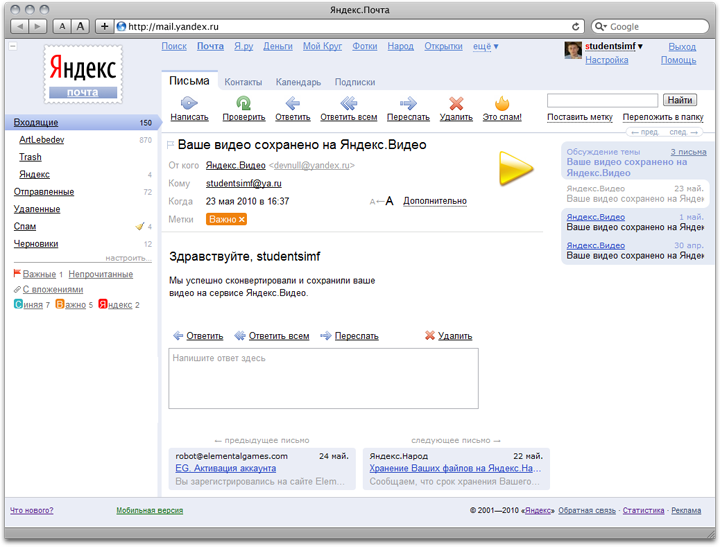 Поддерживаются следующие типы файлов:
Поддерживаются следующие типы файлов:
Документы: DOC/DOCX, XLS/XLSX, PPT/PPTX, ODT, ODS, ODP, CSV, RTF, TXT и PDF.
Изображения: JPG, PNG, GIF, BMP, TIFF, EPS, PSD, CDR и AI.
Архивы: ZIP, RAR и TAR.
Если сообщение электронной почты содержит вложение, оно отображается в списке сообщений электронной почты в виде эскиза или .
Как отключить миниатюры вложений:
Нажмите в правом верхнем углу.
Выберите Другое.
Отключить опцию отображения вложений в списке сообщений.
Вы можете просмотреть вложение, сохранить его на Яндекс.Диск, а также скачать со страницы сообщения:
Чтобы просмотреть определенный документ или архив, выберите его и нажмите кнопку Просмотреть. Файл откроется в новом окне.
Вложенные изображения отображаются в виде эскизов. Чтобы открыть изображение в режиме просмотра, просто щелкните левой кнопкой мыши его миниатюру.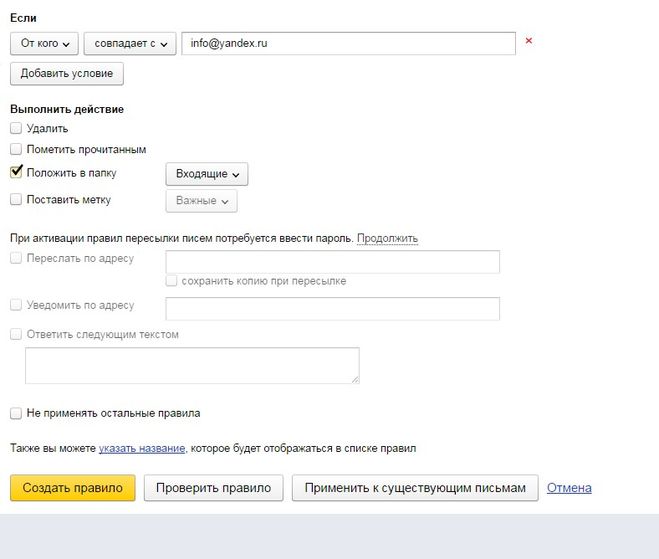
Чтобы выйти из режима просмотра, щелкните в правом верхнем углу или нажмите клавишу Esc.
Это может происходить по одной из следующих причин:
- Браузер неправильно отображает страницу
- Обновите страницу, нажав Ctrl + F5, и попробуйте снова прикрепить файл. Если проблема не устранена, очистите кеш браузера и удалите все файлы cookie. Если вы используете Internet Explorer, попробуйте отключить прокси-сервер. Затем повторите предполагаемое действие.
- Расширения блокируют Яндекс.Почту
- Временно отключите все плагины и расширения в браузере, чтобы проверить, не мешают ли они корректной работе Яндекс.Почты. Если блокировщики рекламы или антивирусные расширения вызывают проблемы с Яндекс.Почтой, добавьте страницу Яндекс.Почты в список исключений.
- Недостаточно места на Яндекс.Диске
- Если вы видите сообщение Не удалось прикрепить файл, недостаточно места на Яндекс.Диске, увеличьте место на Яндекс.Диске. Вложения размером более 25 МБ автоматически загружаются на Яндекс.
 Диск в папку «Вложения электронной почты» и добавляются в письма в виде ссылок. Удалите ненужные файлы и папки с Яндекс.Диска или оформите подписку на Яндекс 360, чтобы получить дополнительное место. Подробнее о том, как увеличить место, читайте в Справке Яндекс.Диска.
Диск в папку «Вложения электронной почты» и добавляются в письма в виде ссылок. Удалите ненужные файлы и папки с Яндекс.Диска или оформите подписку на Яндекс 360, чтобы получить дополнительное место. Подробнее о том, как увеличить место, читайте в Справке Яндекс.Диска.
Если вы получаете электронное письмо без вложений и уверены, что отправитель включил их в свое письмо, отправитель, вероятно, использует Microsoft Outlook. Файлы, отправляемые из Outlook, помещаются в нестандартную обертку: формат winmail.dat . Файлы, отправленные в этом формате, нельзя прочитать в веб-интерфейсе Яндекс.Почты. Попросите отправителя прикрепить файл в веб-интерфейсе или загрузить его на Яндекс.Диск и поделиться ссылкой.
Сочетания клавиш — электронная почта. Справка
| Общий | |||||||||
|---|---|---|---|---|---|---|---|---|---|
| Показать список сочетаний клавиш | ? | ||||||||
| Check your email | F9 | ||||||||
| Write an email | w , c | ||||||||
| Go to “Inbox” | Ctrl + и | ||||||||
Shift + p | |||||||||
| Search | / | ||||||||
| Switch between columns | ← and → | ||||||||
| Switch between folders and labels | ↑ и ↓ | ||||||||
| Свернуть или развернуть список подпапок для выбранной папки | Пробел | ||||||||
| Message list | |||||||||
| Previous/next message | ↑ and ↓ | ||||||||
| Open/close message/discussion | Enter | ||||||||
| Выбрать сообщение/снять выделение | Пробел | ||||||||
| Выбрать сообщение/снять выделение | Shift + ↑ and ↓ | ||||||||
| Select all messages | Ctrl + a | ||||||||
| Mark selected messages | l | ||||||||
| Переместить выбранные сообщения в папку | m | ||||||||
| Пометить выбранные сообщения как прочитанные | q | ||||||||
| Mark the selected messages as unread | u | ||||||||
| Forward the selected messages | f | ||||||||
| Mark the selected messages as important | i | ||||||||
| Удалить выбранные сообщения | Удалить | ||||||||
| Показать важные сообщения | i | ||||||||
| Show the unread messages | u | ||||||||
| Read a message | |||||||||
| Mark message as unread | Shift + u | ||||||||
| Пометить сообщение как спам/не спам | Shift + s | ||||||||
| Mark message as flagged/not flagged | Shift + i | ||||||||
| Mark message | Shift + l | ||||||||
| Move message to a folder | Смена + м | ||||||||
| Переслать электронную почту | Смена + ф | 8 4 Ответить0008 Shift + e ||||||||
| Reply to all | Shift + r | ||||||||
| Delete | Delete | ||||||||
| Archive all attachments | Ctrl + s | ||||||||
| Предыдущее/следующее сообщение | p / n или j / k 39 | ||||||||
| Creating messages | |||||||||
| Send a message | Ctrl + Enter | ||||||||
| Save a message as a draft | Ctrl + s | ||||||||
| Персонализированные кнопки (Подробнее) | |||||||||
| Архив | 3 | 3 | 3 | 30008 a | |||||
| Forward to a specified user | Alt + f | ||||||||
| Move to a pre-selected folder | Alt + m | ||||||||
| Добавить ярлык | Альт + l | ||||||||
| Ответить на сообщение с шаблоном | Альт 3 + 90 | ||||||||
| Shared | ||
|---|---|---|
| Показать список короткометражных клавиатур | ? | |
| Check your email | Shift + o | |
| Write an email | w , c | |
| Go to “Inbox” | Cmd + i | |
Shift + p | ||
| Search | / | |
| Switch between columns | ← and → | |
| Переключение между папками и ярлыками | ↑ и ↓ | |
| Свернуть или развернуть список подпапок для выбранной папки | Space | |
| Message list | ||
| Previous/next message | ↑ and ↓ | |
| Open/close discussion/message | Введите | |
| Выбрать сообщение/снять выделение | Пробел | |
| Выбрать сообщения/снять выделение | Shift + ↑ and ↓ | |
| Select all messages | Cmd + a | |
| Mark selected messages | l | |
| Переместить выбранные сообщения в папку | m | |
| Пометить выбранные сообщения как прочитанные | q | |
| Mark the selected messages as unread | u | |
| Forward the selected messages | f | |
| Mark the selected messages as important | i | |
| Удалить выбранные сообщения | Cmd + Backspace | |
| Показать важные сообщения | i | |
| Show the unread messages | u | |
| Read a message | ||
| Mark message as unread | Shift + u | |
| Пометить сообщение как спам/не спам | Shift + s | |
| Mark message as flagged/not flagged | Shift + i | |
| Mark message | Shift + l | |
| Move message to a folder | Смена + м | |
| Переслать электронную почту | Смена + ф | |
| Reply to all | Shift + r | |
| Delete | Cmd + Backspace | |
| Archive all attachments | Cmd + s | |
| Предыдущее/следующее сообщение | ||
| Creating a new message | ||
| Send a message | Cmd + Enter | |
| Save a message as a draft | Cmd + s | |
| Персонализированные кнопки (Подробнее) | ||
| 13 Архив1411 A | ||
| Вперед к указанному пользователю | ALT + F | |
| MOVE TO A Pre-Selected Pollter | ||
. | ||
| Добавить метку | Альт + l | |
| Ответ на сообщение с шаблоном | + Альт453 | |
Чтобы отключить сочетания клавиш:
Нажмите в правом верхнем углу.
Выберите Другое.
Отмените выбор опции использования горячих клавиш.
Сохранить изменения.
Yandex Y Letter Логотипы, темы, шаблоны и графические элементы для загрузки на Dribbble
Посмотреть редизайн логотипа Яндекса | Логотип буквы Y
Редизайн логотипа Яндекса | Логотип буквы Y
Посмотреть дизайн логотипа Яндекса
Дизайн логотипа Яндекса
Посмотреть логотипLounge book 13 logos
LogoLounge book 13 логотипов
Логотип управления данными DataLens: D, L, графическая диаграмма, глаз, линзы
- 03″ data-ad-data=»» data-boost-id=»» data-is-boost-fallback=»»>
Логотип модульного визуального конструктора пользовательского интерфейса Uify: мозаика с буквой U, глаз, улыбка
- Посмотреть LogoLounge book 13, выбранные логотипы
LogoLounge book 13, выбранные логотипы
Посмотреть Uify, модульный визуальный логотип конструктора пользовательского интерфейса: мозаика, модули, буква U
Uify, модульный визуальный конструктор пользовательского интерфейса, логотип: мозаика, модули, буква U
Посмотреть топ-4 2020 года
2020 топ 4
Просмотр Kubo, K + негативное пространство для проекта по дизайну крипто-логотипа
Kubo, K + негативное пространство для проекта дизайна крипто-логотипа
Просмотр Finbit, логотип аналитики финансовых данных: диаграмма + отрицательный пробел F
Finbit, логотип аналитики финансовых данных: диаграмма + отрицательный пробел F
Просмотр по почте / по почте, двойная монограмма V M, значок символа дизайна логотипа
viaMail / via Mail, двойная монограмма V M, значок логотипа
Просмотр Alpha Data, дизайн логотипа технологического стартапа: A, D, альфа, графическая диаграмма
Alpha Data, дизайн логотипа технологического стартапа: A, D, альфа, графическая диаграмма
Посмотреть Pricbord — Дизайн логотипа v2
Pricbord — дизайн логотипа v2
Project Godjira, дизайн логотипа для коллекции произведений искусства Godzilla NFT
Посмотреть портфолио дизайна логотипа 2020 — 2021
2020 — 2021 портфолио дизайна логотипа
Посмотреть дизайн логотипа начальной буквы y
y дизайн логотипа с начальной буквой
Посмотреть дизайн логотипа криптоаналитики CoinData: глаз, буква C, блок данных
Дизайн логотипа криптоаналитики CoinData: глаз, буква C, блок данных
Просмотреть дизайн логотипа буквы G / круговой диаграммы
Дизайн логотипа буквы G / круговой диаграммы
Посмотреть дизайн логотипа конструктора сайтов Cobiro: буква C, коробки, модули
Дизайн логотипа конструктора сайтов Cobiro: буква C, коробки, модули
View Onda, дизайн логотипа для спортивной статистики и аналитики данных saas, daas
Onda, дизайн логотипа для спортивной статистики и анализа данных saas, daas
Посмотреть неиспользованную коллекцию логотипов с отрицательным пространством
Коллекция неиспользуемых логотипов с негативным пространством
Посмотреть дизайн логотипа HE Flag
Дизайн логотипа флага HE
Studio Espagnol, современные, веселые курсы испанского языка, дизайн логотипа
Sentience, дизайн логотипа для приложения машинного обучения перевода
Зарегистрируйтесь, чтобы продолжить или войдите на
Загрузка еще.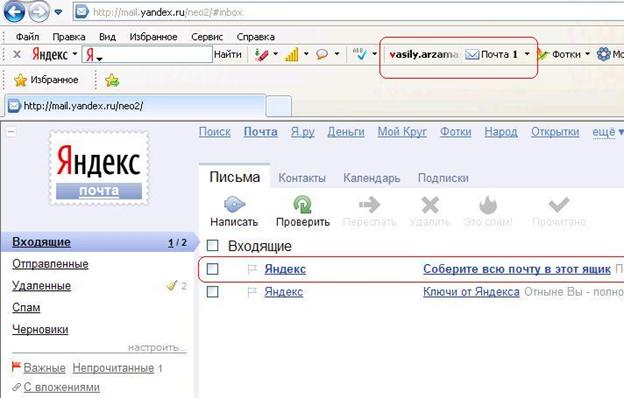 ..
..
Электронная почта в App Store
Описание
Яндекс Почта — надежная почта для работы и личной переписки со встроенным переводчиком. Ваши электронные письма будут в безопасности благодаря встроенной защите от вирусов и блокировке спама. Работайте с электронными письмами и вложениями в любое время на любом устройстве и подключите все свои учетные записи электронной почты.
• Без излишеств. Отписаться сразу от всех ненужных рассылок, выбрав их в общем списке адресов. Вам больше не нужно открывать нежелательные электронные письма, чтобы отписаться от списка рассылки.
• Приложение поддерживает работу с несколькими учетными записями электронной почты одновременно, включая Mail, Google, Outlook, Yahoo, Rambler и iCloud. Читайте электронные письма из разных почтовых ящиков в одном приложении.
• Все вложения электронной почты, включая фотографии и документы, автоматически сохраняются в облаке Яндекс Диска и доступны с любого устройства.
• Вы можете работать с Яндекс Почтой без подключения к интернету. Например, если вы потеряете связь в метро, вы по-прежнему сможете читать электронные письма и отвечать на них, а ваши сообщения будут автоматически отправляться, когда вы вернетесь в сеть.
• Работайте с электронной почтой на ходу: просматривайте вложения, прослушивайте электронную почту, если вы заняты, и отвечайте шаблонным сообщением одним касанием. Яндекс Почта имеет встроенный переводчик входящих и исходящих сообщений. Вы можете прочитать электронное письмо на иностранном языке без каких-либо затруднений.
• Защитите себя от взлома и спама. Чтобы другие не могли читать ваши электронные письма, включите вход с помощью PIN-кода. Умные алгоритмы Яндекс Почты надежно защищают вас от нежелательных списков рассылки.
• Видеовстречи по ссылке и календарю. С Telemost можно устраивать рабочие конференции и семейные чаты. Совершайте видеозвонки на любом устройстве без ограничений по времени. Организовывайте звонки прямо в приложении Яндекс Диска, не переключаясь на Zoom, Skype, WhatsApp или любые другие сервисы.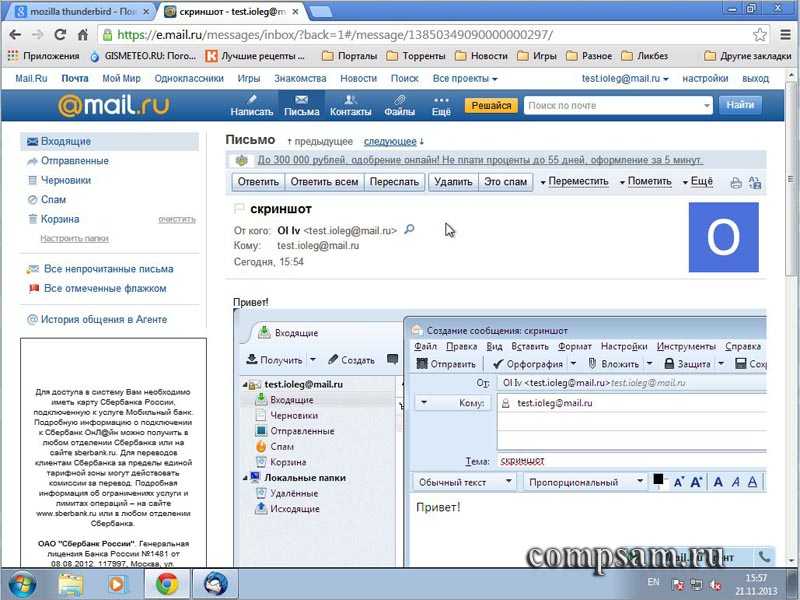 А если вы добавите встречу в Яндекс Календарь, все участники получат напоминание по электронной почте.
А если вы добавите встречу в Яндекс Календарь, все участники получат напоминание по электронной почте.
• Эксклюзивный адрес. Подключите Яндекс 360 Премиум, чтобы выбрать уникальный адрес с вашим именем или тем, чем вы занимаетесь. Эксклюзивный адрес позволяет людям узнать, чем вы занимаетесь. Например: [email protected]. Ваше электронное письмо будет выделяться и привлечет дополнительное внимание.
• Резервные копии. Восстановите электронную почту, что бы ни случилось. Например, если вы случайно потеряете важную переписку, ее можно будет восстановить до 6 месяцев спустя, а не только через 1 месяц. Резервное копирование электронной почты и папок доступно в тарифных планах Яндекс 360 Премиум. Резервные копии сохраняют неизмененную копию вашей переписки.
Яндекс Почта — российская почтовая служба — альтернатива Mail, Gmail, iCloud и Rambler. Пользователи Яндекс Почты получают 5 ГБ бесплатного облачного хранилища на Яндекс Диске.
Данные Яндекс Почты надежно хранятся в нескольких копиях в разных дата-центрах России, поэтому у вас всегда будет доступ к своим файлам.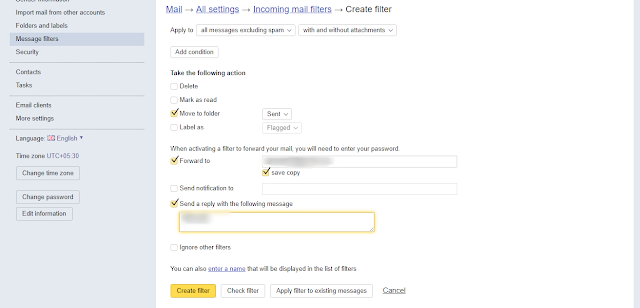
Версия 4.67.0
Мы внесли улучшения в код. Вы, вероятно, не заметите их, но так мы чувствуем себя лучше.
Рейтинги и обзоры
6,6 тыс. оценок
Пожалуйста, исправьте это!
Не открыт!!!! После последнего обновления.
Попробуйте удалить приложение и снова загрузить его из магазина. Напишите нам, приложение откроется?
Приложение перестало работать!
Сегодня что-то изменилось.
Может быть, это приложение обновилось, не знаю. Но теперь Яндекс Почта не работает.
Предлагает выбрать ночную тему. Но все кнопки неактивны. И я не могу изменить почтовый ящик. И не может получить мою электронную почту.
Эпический провал (((
Сожалеем, что вы столкнулись с такой ситуацией. Уточните пожалуйста, вы пробовали переустанавливать приложение? Сообщите нам о ситуации, используя форму на странице https://clck.ru/Q4tz9. Делайте скриншоты каждого шага ваших действий и прикрепляйте их к сообщению. Мы постараемся вам помочь!
хуже
после последнего обновления письма на почте при открытии приложения не видны. Становятся доступными после обновления писем в приложении.
Попробуйте очистить кеш приложения.
Для этого зайдите в меню приложения Яндекс Почта → «Настройки» → «Основные» → «Очистить кеш». После этого сообщения будут загружаться?
Разработчик, ООО «Яндекс», указал, что политика конфиденциальности приложения может включать обработку данных, как описано ниже. Для получения дополнительной информации см. политику конфиденциальности разработчика.
Данные, используемые для отслеживания вас
Следующие данные могут использоваться для отслеживания вас в приложениях и на веб-сайтах, принадлежащих другим компаниям:
Данные, связанные с вами
Следующие данные могут быть собраны и связаны с вашей личностью:
- Контактная информация
- Идентификаторы
- Данные об использовании
- Диагностика
- Другие данные
Методы обеспечения конфиденциальности могут различаться в зависимости, например, от используемых вами функций или вашего возраста. Узнать больше
Узнать больше
Информация
- Поставщик
- Яндекс, ООО
- Размер
- 196,6 МБ
- Категория
- Производительность
- Возрастной рейтинг
- 4+
- Авторское право
- © 2010 — 2022 ООО «Яндекс»
- Цена
- Бесплатно
- Сайт разработчика
- Тех. поддержка
- Политика конфиденциальности
Опоры
Еще от этого разработчика
Вам также может понравиться
Как отправить электронное письмо автоматически? Как в Яндекс.
 Почте отправить письмо самому себе в будущем или прямо сейчас и зачем это нужно? Отложенная отправка писем яндекс
Почте отправить письмо самому себе в будущем или прямо сейчас и зачем это нужно? Отложенная отправка писем яндексУточните, на яндексе это ваш ящик с которого вы хотите отправлять письма, или адреса получателей рассылок?
Если вы хотите рассылать массовые письма своим партнерам или клиентам, используйте для этого только специальные почтовые сервисы.
Если ежедневно с вашего почтового ящика отправляется большое количество писем, это будет расценено нашей системой безопасности как спам. Чтобы этого не произошло, Яндекс.Почта установила технические ограничения на отправку писем в сутки. Эти ограничения нельзя обойти или изменить.
Если это произошло, отправка писем с вашего почтового ящика будет заблокирована. Заблокирована только отправка писем — можно войти в Почту и получать письма. Блокировка закончится автоматически через 24 часа, если вы не попытаетесь отправить электронное письмо в течение этого времени, в противном случае блокировка будет продолжаться еще 24 часа.
Чтобы ваша рассылка дошла до получателей на Яндексе и не попала в папку «Спам», соблюдайте правила. Незапрошенные рассылки следует отличать от честных. Яндекс.Почта оставляет за собой право отправлять в Спам или вообще не получать почтовые письма, не соответствующие обязательным пунктам настоящего документа. Соблюдение необязательных требований значительно снизит вероятность того, что ваши письма попадут в Спам.
Если вы отправляете рассылку на почтовые ящики на Яндексе и письма были отклонены почтовым сервером Яндекса, вы получите автоматический отчет от сервиса Mailer-Daemon, в котором указаны причины недоставки и имя сервера, который отказался от дальнейшего движения письма к месту назначения.
Ограничения на отправку писем
- Ограничения на почту
- Ограничения в почте для домена
В течение дня с одного почтового ящика можно отправить 500 писем. Если в письме несколько получателей, то письмо каждому из них считается отдельным письмом.
В течение дня можно отправить 3000* писем с одного почтового ящика. Если в письме несколько получателей, то письмо каждому из них считается отдельным письмом.
Дополнительно есть ограничения на количество получателей:
| Количество получателей | Ограничение |
|---|---|
| 3000 * | |
| 5000 * | |
| 50 | |
| 35 |
| Количество получателей | Ограничение |
|---|---|
| Всего писем за сутки (с одного почтового ящика) | 3000 * |
| Всего по всем письмам за день (со всех почтовых ящиков одного домена) | 5000 * |
| В одном письме, отправленном через сайт | 50 |
| В одном письме, отправленном по электронной почте или через SMTP | 35 |
* Учитываются только внешние получатели; владельцы почтовых ящиков на этом домене не учитываются.
Требования Яндекса для честных рассылок
Этот документ отражает точку зрения Яндекса на честные рассылки. Не является офертой и не влечет за собой никаких обязательств со стороны компании и ее почтовой службы перед службами, осуществляющими массовые рассылки.
Документ основан на сложившейся практике крупнейших провайдеров и почтовых служб, соответствует нормам и рекомендациям АСТА, а также «Правилам использования сети». Алгоритм разделения рассылок и спама приведен ноу-хау компании, оно не публикуется и не обсуждается.
Процесс подписки:
Процесс отказа от подписки:
(Обязательно) Каждое письмо должно содержать четкие инструкции о том, как отказаться от подписки на список рассылки. При этом процесс отписки не должен требовать от получателя сложных действий, таких как восстановление пароля, регистрация или авторизация. Получатель должен иметь возможность отписаться от списка рассылки в течение 10 минут.
В теле письма должен быть четко указан адрес абонента.

(Обязательно) В письме должен использоваться заголовок list-unsubscribe, отформатированный в соответствии со стандартом RFC. При переходе по ссылке из этого заголовка пользователь должен немедленно отписаться от рассылки.
(Обязательно) Для отписки необходимо указывать только рабочие ссылки.
Заголовок письма:
Тема сообщения должна быть понятна пользователю и не должна вводить его в заблуждение.
Тема сообщения должна быть одинаковой для всех писем одного списка рассылки.
(Обязательно) Поле От должно содержать реальный адрес электронной почты, связанный с источником рассылки. Если сообщения, поступающие на этот адрес, обрабатываются роботом, то в ответ должны прийти четкие и четкие инструкции по обращению в службу поддержки.
Корректность сетевой идентификации:
(Обязательно) Программа рассылки должна проверять полученные ответы. Если принимающий сервер отвечает, что указанного пользователя не существует, то отправка на этот адрес должна быть приостановлена.

Для правильной идентификации доменное имя должно быть осмысленным, а не автоматическим адресом, например x.y.z.w-in-addr-arpa или dsl-4-3-2-1.provider.net.
В жизни бывают ситуации, когда нам нужно отправить электронное письмо не сразу, а через определенное время. Некоторые из почтовых серверов, например Яндекс, позволяют отправлять письма автоматически. Как именно вы это делаете?
Инструкция
 Если вы хотите оформить свое письмо по-особенному, справа нажмите кнопку «Оформить письмо». При нажатии на эту кнопку откроется панель форматирования текста. При желании вы можете проверить текст на наличие орфографических ошибок, нажав кнопку Проверить орфографию. Если вам необходимо прикрепить к письму какие-либо файлы, нажмите кнопку «Прикрепить файлы», загрузите их со своего компьютера и прикрепите к письму. Также можно установить одну из дополнительных функций, например, уведомление о получении письма, СМС-оповещение получателя о получении письма и т. д.
Если вы хотите оформить свое письмо по-особенному, справа нажмите кнопку «Оформить письмо». При нажатии на эту кнопку откроется панель форматирования текста. При желании вы можете проверить текст на наличие орфографических ошибок, нажав кнопку Проверить орфографию. Если вам необходимо прикрепить к письму какие-либо файлы, нажмите кнопку «Прикрепить файлы», загрузите их со своего компьютера и прикрепите к письму. Также можно установить одну из дополнительных функций, например, уведомление о получении письма, СМС-оповещение получателя о получении письма и т. д. Внимание: отправку письма можно отложить не более чем на год с текущей даты. В конце всего процесса нажмите на кнопку «Отправить».
Внимание: отправку письма можно отложить не более чем на год с текущей даты. В конце всего процесса нажмите на кнопку «Отправить».Вы можете отложить доставку отдельного сообщения или использовать правила для задержки доставки всех сообщений, открыв их в папке Исходящие в течение определенного времени после нажатия кнопки » отправить «.
Отложенная доставка сообщения
После нажатия кнопки отправить сообщение останется в папке Исходящие
Если впоследствии вам потребуется отправить сообщение немедленно, выполните следующие действия.
Примечание. Эта функция работает только в том случае, если Outlook запущен в сети.
Вы можете отложить доставку всех сообщений на срок до двух часов, создав правило.
Откройте вкладку Файл .
Выберите элемент Управление правилами и предупреждениями .
Выберите команду Создайте правило .
В диалоговом окне Шаг 1.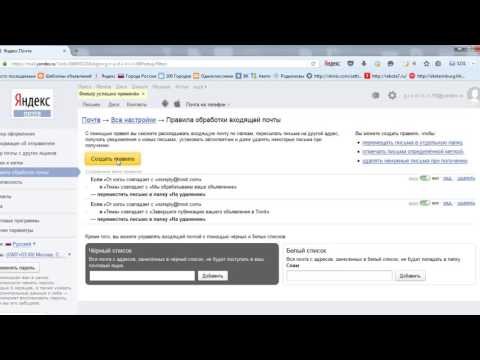 Выбрать шаблон в Группе Начать с пустого правила выбрать опцию Применение правила к сообщениям Отправляю и нажать кнопку Далее .
Выбрать шаблон в Группе Начать с пустого правила выбрать опцию Применение правила к сообщениям Отправляю и нажать кнопку Далее .
В списке Далее .
Да
В списке Шаг 1. Выбрать действия поставить галочку задержать доставку на [дата] мин. .
В диалоговом окне щелкните подчеркнутое слово номер
Установите флажки для всех обязательных исключений.
В диалоговом окне Шаг 1. Задайте имя для правила
Установите флажок Включить правило .
Нажмите кнопку Готов .
После нажатия кнопки отправить Исходящие на указанное время.
Задержка доставки одного сообщения
После нажатия кнопки отправить сообщение останется в папке Исходящие до времени доставки.
Примечание: Сервис нажмите Настройка аккаунта … Во вкладке Электронная почта в столбце Тип
Задержка доставки всех сообщений
В меню Сервис нажмите Правила и оповещения и нажмите кнопку Создать правило .
В поле Шаг 1. Выбрать шаблон В главе Начать с пустого правила нажать Проверить сообщения после отправки и потом нажать Далее .
В списке Шаг 1. Выберите условия выбора поставьте галочки напротив нужных вариантов и нажмите Далее .
Если ни один из флажков не установлен, появится диалоговое окно подтверждения. Если нажать кнопку Да , созданное правило будет применяться ко всем отправляемым сообщениям.
В списке Шаг 1. Выбрать действия поставить галочку отложить доставку на [дата] минут .
В диалоговом окне Шаг 2: Отредактируйте описание правила (щелкните подчеркнутое значение) щелкните подчеркнутое слово номер и введите количество времени (в минутах) для задержки сообщения перед отправкой.
Отправка может быть задержана до 120 минут.
Установите необходимые исключения.
В диалоговом окне Шаг 1. Задайте имя для правила введите имя для созданного правила.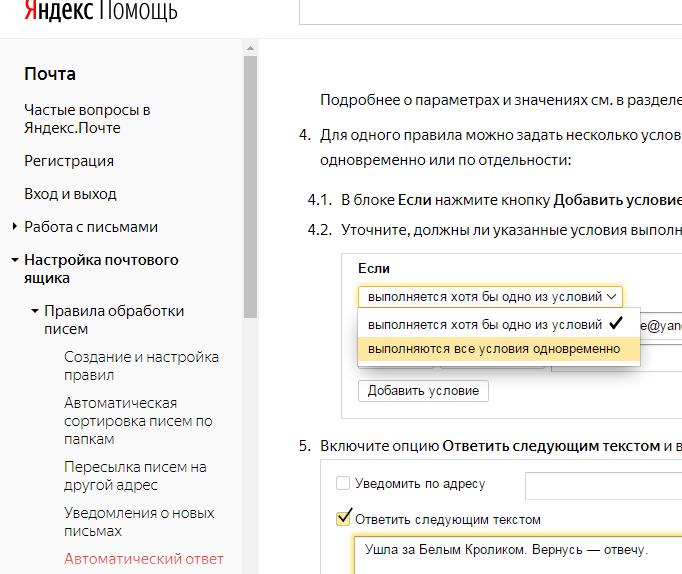
Установите флажок Включить правило .
Нажмите кнопку Готово .
После нажатия кнопки отправить каждое сообщение будет задерживаться в папке Исходящие на указанное время.
Примечание: Если вы используете учетную запись POP3, Outlook нельзя закрыть, пока сообщение не будет отправлено. Чтобы определить тип используемой учетной записи, в меню Служба нажмите Настройка учетной записи … На вкладке Электронная почта в столбце Тип перечисляет типы учетных записей в активном профиле Outlook.
Приглашаю вас посмотреть еще один полезный видеоурок на тему Электронная почта . Мы разберем новую функцию почтовой системы Яндекс, которая называется «отложенная отправка почты».
В обычной жизни мы как-то не задумываемся о том, что лучше отправить несколько писем в определенное время. Представьте ситуацию, когда вы отправляете документ своему начальству и не хотите, чтобы этот документ затерялся в куче других писем.
Обычно, когда получатель приходит на работу и открывает свой почтовый ящик, он видит целую череду писем, которые «атаковали» за ночь и рано утром. Если ваше письмо есть в этом списке, оно может быть просто случайно удалено вместе с рекламой, особенно если вы имеете привычку отправлять письмо без темы.
Совсем другое дело, если ваше письмо приходит, например, в 11 часов утра. Адресат уже разобрался со срочными делами, немного освободился и поэтому, скорее всего, отнесется к вашему письму более внимательно и благосклонно.
Давайте узнаем, как можно написать письмо «прямо сейчас» и отправить его, когда оно понадобится.
Дистанционные курсы Кашканов. Этот адрес электронной почты защищен от спам-ботов. У вас должен быть включен JavaScript для просмотра.
Отложенная отправка писем теперь предоставляется почтовыми сервисами Почта и Яндекс, а в Gmail есть возможность настроить отправку писем по расписанию через приложение для современных браузеров.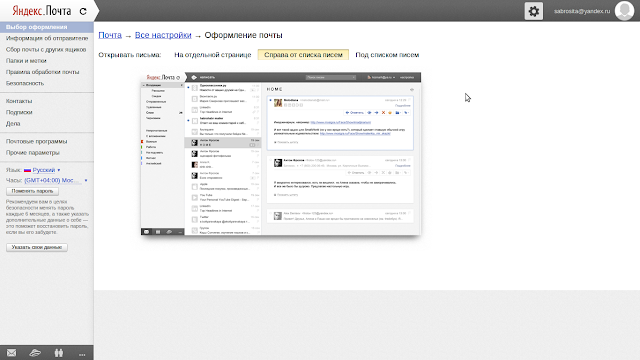
Эта наиболее полезная функция экономит время и позволяет запланировать отправку электронной почты по расписанию в указанное время. Например, вам нужно отправить важное письмо завтра, но вы знаете, что будете в пути. В этом случае вы можете подготовить письмо и приложенные материалы, указать дату и время отправки, и почтовая служба отправит письмо по расписанию.
Как запланировать отправку письма в Mail
Для того, чтобы запланировать отправку письма в сервисе Mail.ru, вам необходимо нажать войти в свой почтовый ящик и нажать кнопку «Написать письмо» .
Укажите получателя, тему, текст письма (при необходимости) и добавьте вложения.
Чтобы запланировать отправку, нажмите на значок часов на панели инструментов, как показано на скриншоте, и укажите дату и время отправки.
Запланированное письмо будет сохранено в папке перед отправкой. «Исходящие» , где можно отменить отправку или изменить дату и время.
Как настроить отложенную отправку письма в яндекс почте
Так же войти в почту, подготовить письмо к отправке и рядом с кнопкой «Отправить» нажать на иконку часов.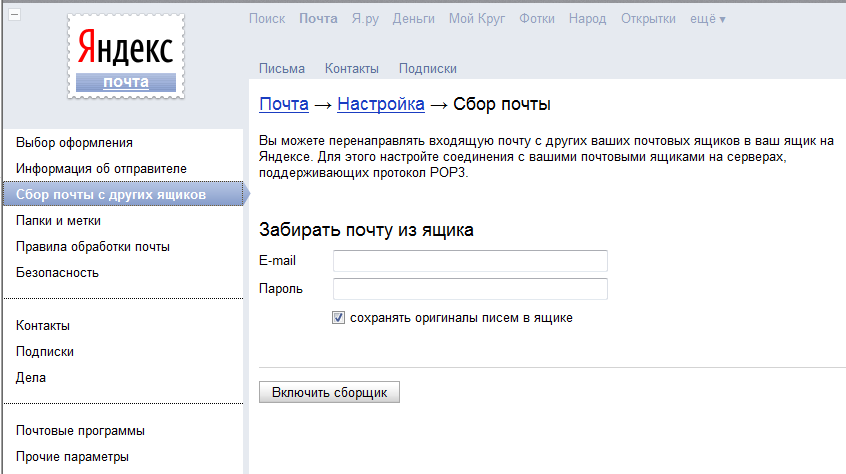

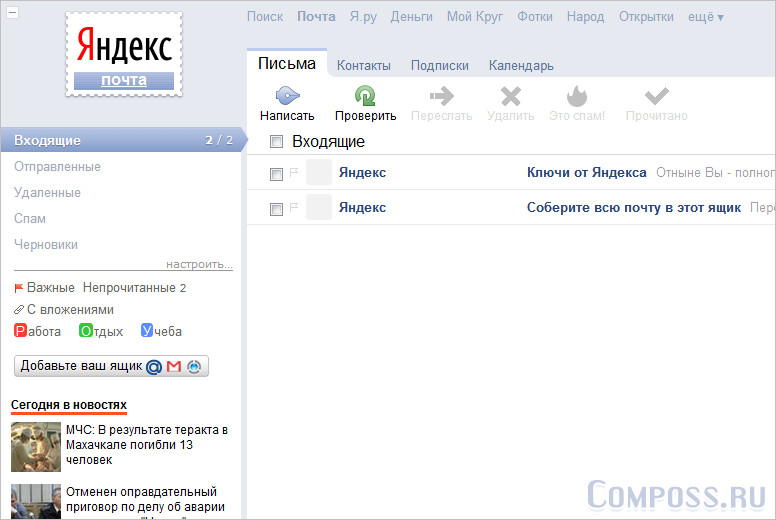

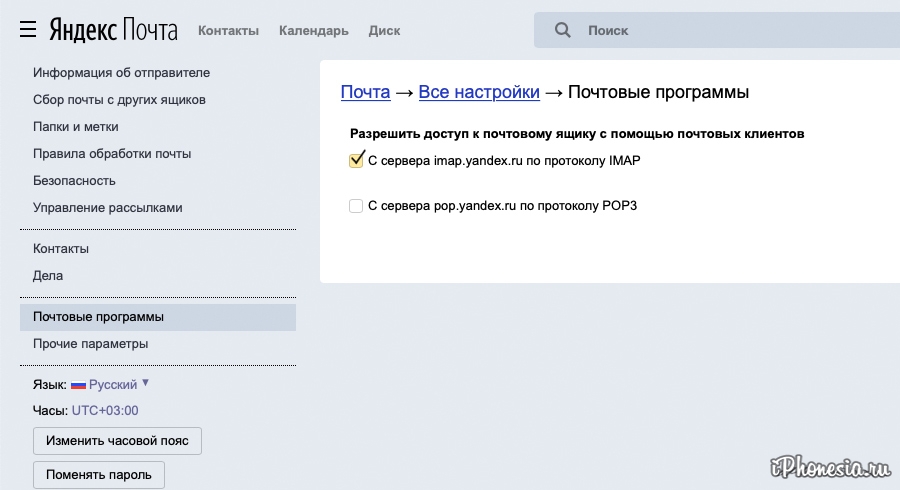

 д.
д. Стоимость сервиса настраивается индивидуально в кабинете Яндекс 360.
Стоимость сервиса настраивается индивидуально в кабинете Яндекс 360.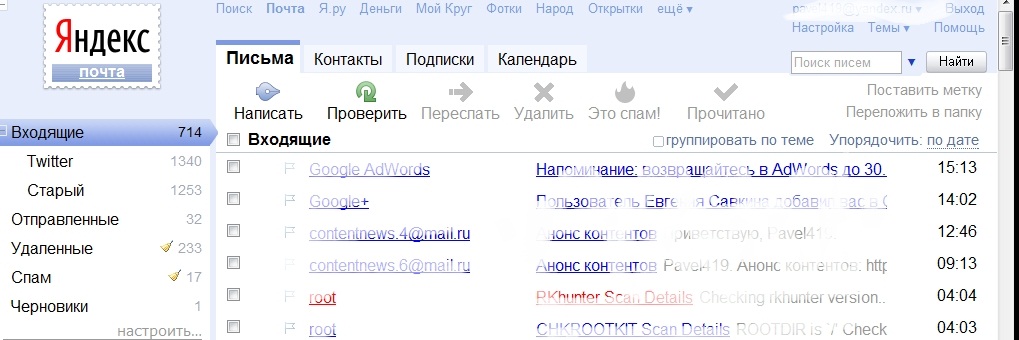


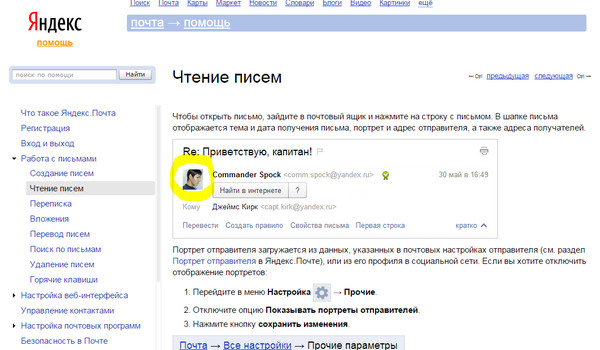 ru, должны отправляться с поддомена forum.example.ru, а рассылка — с news.example.ru и т. д.
ru, должны отправляться с поддомена forum.example.ru, а рассылка — с news.example.ru и т. д.
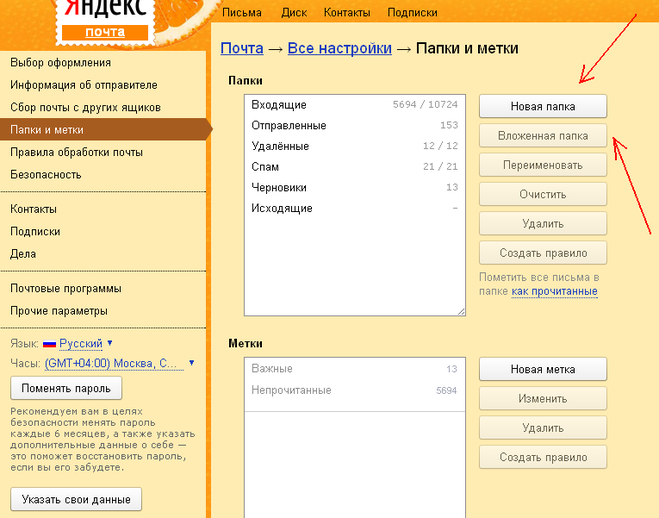 Сообщения, содержащие несколько текстов в разных кодировках, не допускаются.
Сообщения, содержащие несколько текстов в разных кодировках, не допускаются.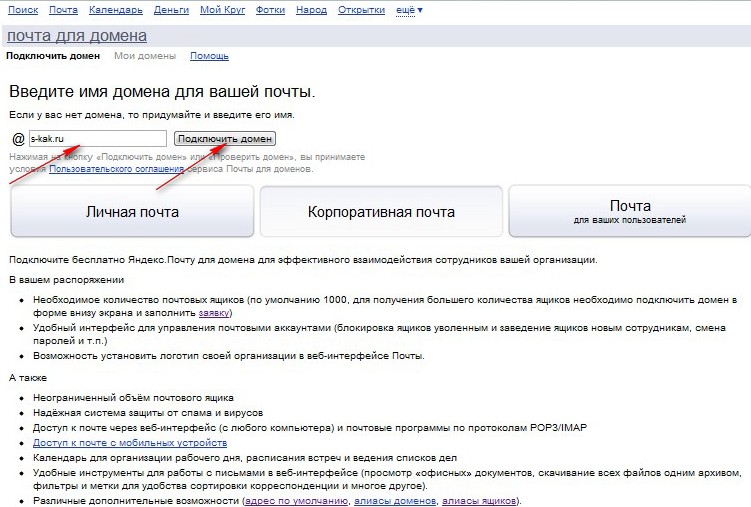
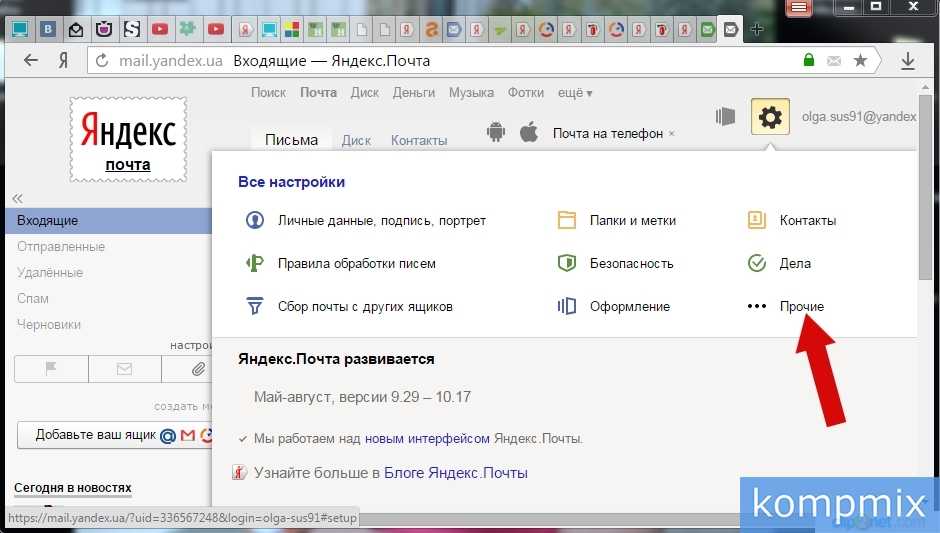
 Диск в папку «Вложения электронной почты» и добавляются в письма в виде ссылок. Удалите ненужные файлы и папки с Яндекс.Диска или оформите подписку на Яндекс 360, чтобы получить дополнительное место. Подробнее о том, как увеличить место, читайте в Справке Яндекс.Диска.
Диск в папку «Вложения электронной почты» и добавляются в письма в виде ссылок. Удалите ненужные файлы и папки с Яндекс.Диска или оформите подписку на Яндекс 360, чтобы получить дополнительное место. Подробнее о том, как увеличить место, читайте в Справке Яндекс.Диска.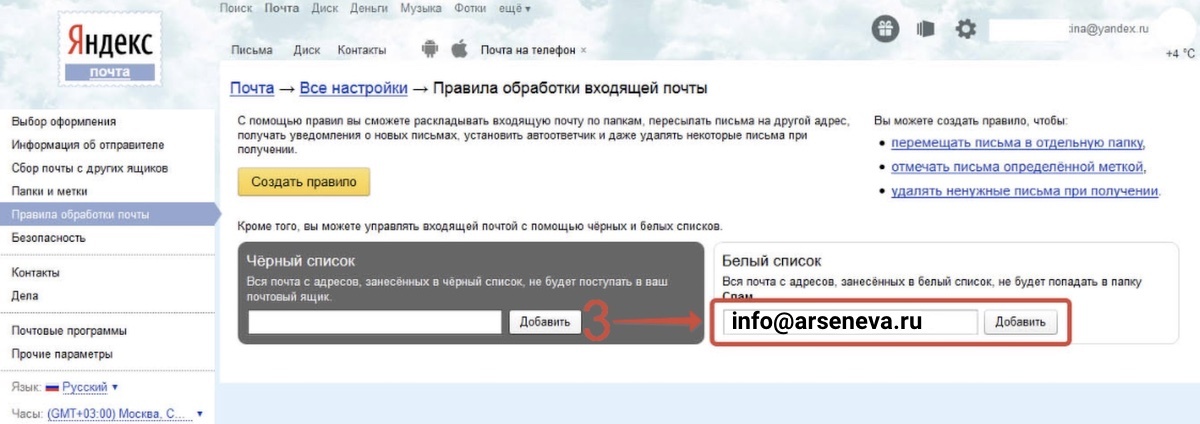 Может быть, это приложение обновилось, не знаю. Но теперь Яндекс Почта не работает.
Может быть, это приложение обновилось, не знаю. Но теперь Яндекс Почта не работает. 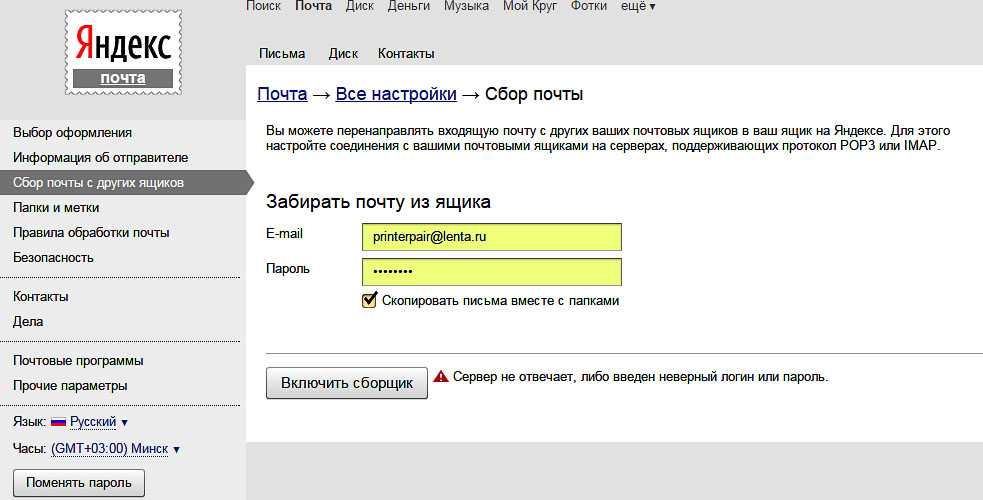 Для этого зайдите в меню приложения Яндекс Почта → «Настройки» → «Основные» → «Очистить кеш». После этого сообщения будут загружаться?
Для этого зайдите в меню приложения Яндекс Почта → «Настройки» → «Основные» → «Очистить кеш». После этого сообщения будут загружаться?
